Page 1
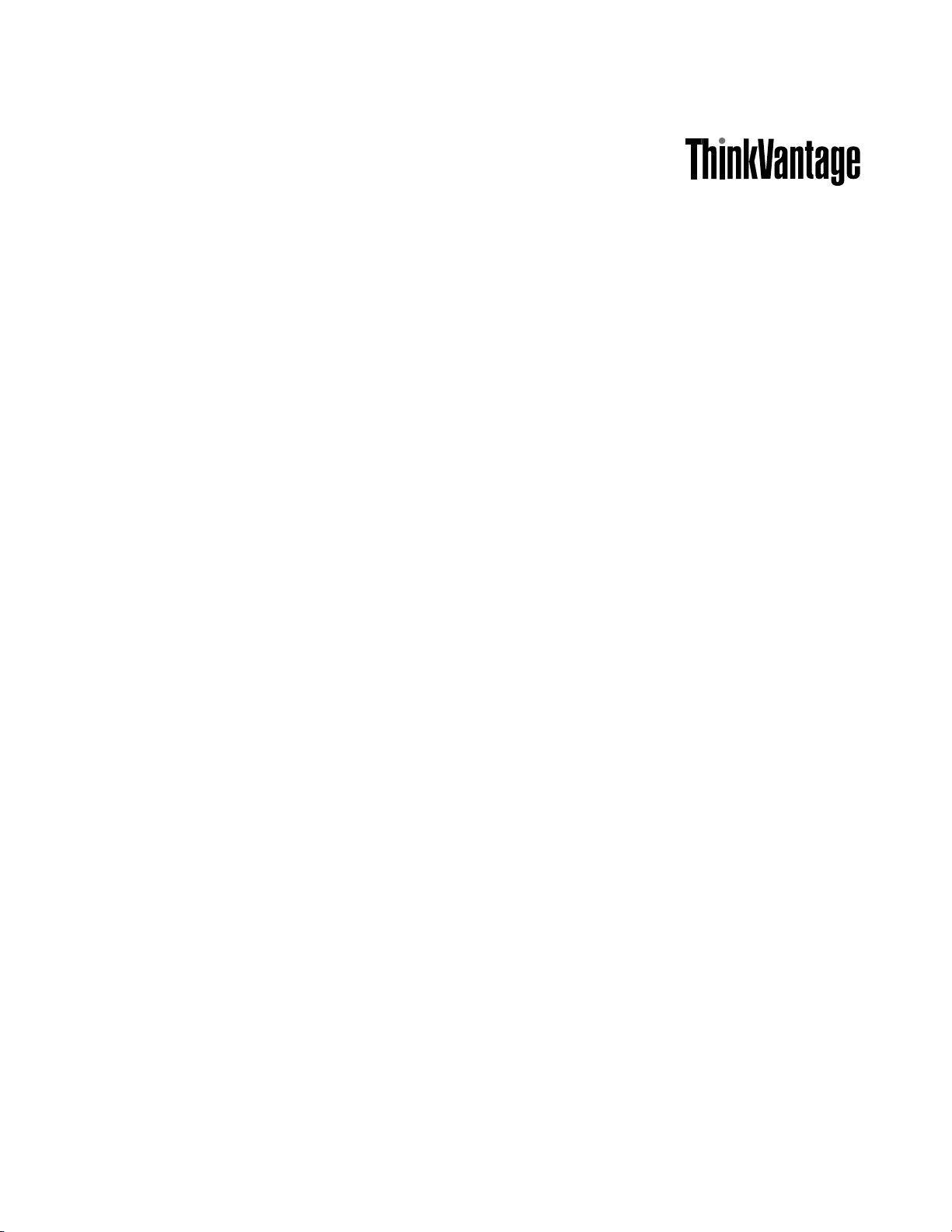
AccessConnections
デプロイメント・ガイド
更新:2014年3月
Page 2
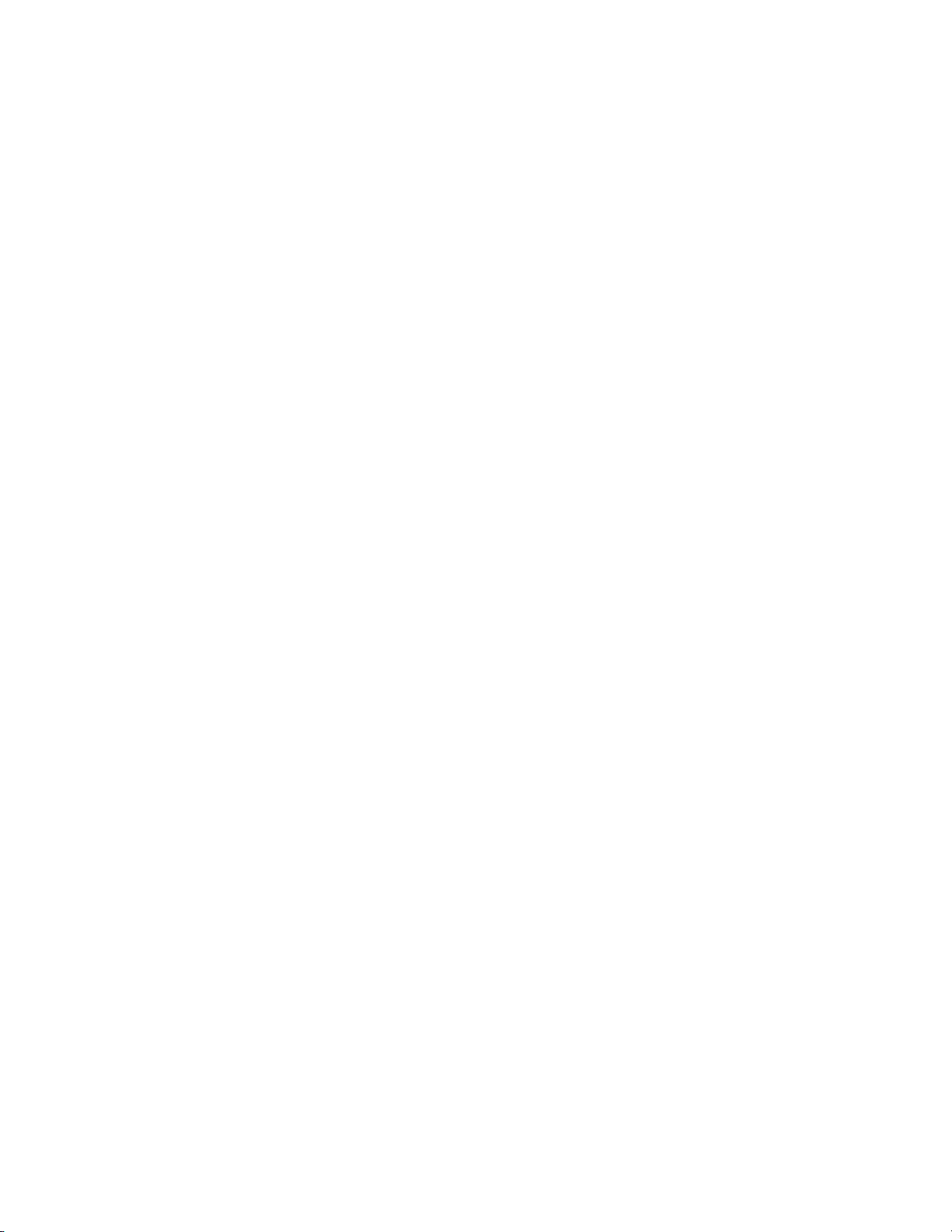
注 注注: ::本書および本書で紹介する製品をご使用になる前に、37ページの付録B『特記事項』に記載
されている情報をお読みください。
第
版
第 第
5版 版
©CopyrightLenovo2008,2014.
制限付き権利に関する通知:データまたはソフトウェアが米国一般調達局(GSA:GeneralServicesAdministration)契約に準じて
提供される場合、使用、複製、または開示は契約番号GS-35F-05925に規定された制限に従うものとします。
(2014年 年
年
3月 月月)
Page 3
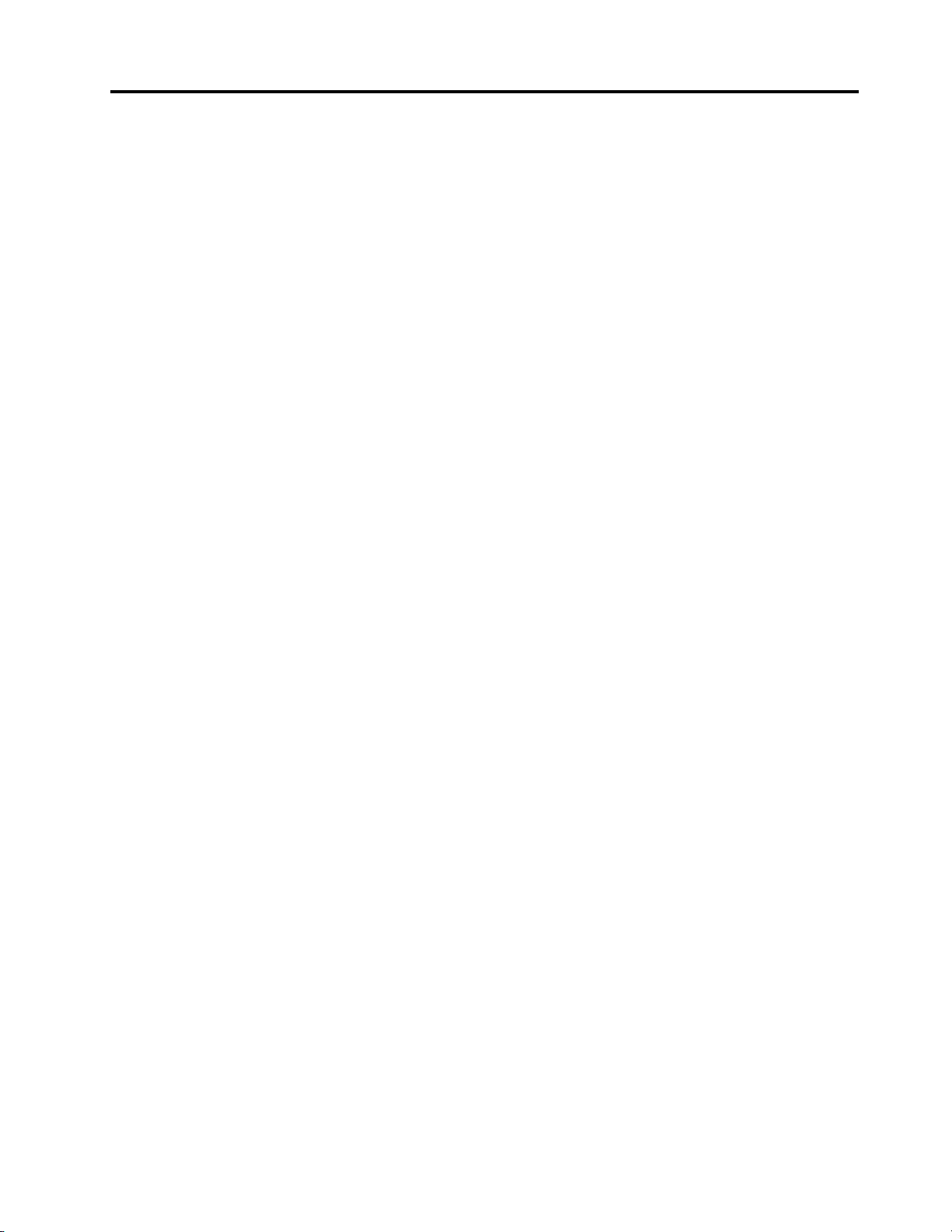
目
次
目 目
次 次
序文....................ii
第
章
概
第 第
1 11章 章
機能....................1
AccessConnectionsのプロファイル配布に関する考
慮事項...................2
プロファイル配布の要件および仕様.....2
AccessConnectionsのプロファイル配布機能....2
第
章
第 第
2 22章 章
ト
ー
ル
ト ト
ー ー
ル ル
AccessConnectionsのサイレント・インストール..5
第
章
第 第
3 33章 章
管理者機能を使用可能にする.........7
管理者機能を使用する............7
配布パッケージを作成する..........8
AccessConnectionsのポリシーを定義する..12
第
章
第 第
4 44章 章
イ
ル
配
イ イ
ル ル
配 配
新規PC上への配布............27
要
. ..概 概
要 要
. ... ... ... ... ... ... ... ... ... ... ... ... ... ... ..1 1
Access
. ..Access Access
Connections
Connections Connections
の
イ
ン
の の
ス
イ イ
ン ン
ス ス
. ... ... ... ... ... ... ... ... ... ... ... ... ... ... ... ... ... ..5 5
管
理
者
機
能
を
処
理
す
. ..管 管
理 理
者 者
機 機
能 能
を を
処 処
Access
. ..Access Access
布
布 布
Connections
Connections Connections
. ... ... ... ... ... ... ... ... ... ... ... ... ... ... ... ..27 27
る
理 理
す す
る る
. ... ... ... ... ..7 7
の
プ
ロ
フ
の の
プ プ
ァ
ロ ロ
フ フ
ァ ァ
既存クライアントPCへの配布........27
1
5
7
27
ロックされたプロファイルの削除.....28
配布したプロファイルの更新.......28
既存のPC上のAccessConnectionsのアップグレー
ド....................28
第
章
第 第
ル
の
ル ル
の の
管理用テンプレートの追加.........29
AccessConnectionsのクライアント構成プラグイン
のインストール..............30
グループ・ポリシー設定..........30
ログオン・スクリプトを使用したActiveDirectory
による.LOAおよび.SIGファイルの配布....33
付
録
付 付
録 録
フ
ェ
フ フ
ェ ェ
付
録
付 付
録 録
商標...................37
Active
5 55章 章
. ..Active Active
使
用
使 使
用 用
ログオン・スクリプトのグループ・ポリシー
への追加...............33
A.
コ
A. A.
コ コ
ー
ス
ー ー
ス ス
B.
特
B. B.
特 特
Directory
Directory Directory
と
ADM
フ
ァ
と と
ADM ADM
イ
フ フ
ァ ァ
イ イ
. ... ... ... ... ... ... ... ... ... ... ... ... ... ... ... ..29 29
マ
ン
ド
ラ
イ
ン
・
イ
ン
タ
マ マ
ン ン
ド ド
ラ ラ
イ イ
ン ン
・ ・
イ イ
ー
ン ン
タ タ
ー ー
. ... ... ... ... ... ... ... ... ... ... ... ... ... ... ... ..35 35
記
事
項
記 記
事 事
項 項
. ... ... ... ... ... ... ... ... ... ... ... ..37 37
29
35
37
©CopyrightLenovo2008,2014
i
Page 4
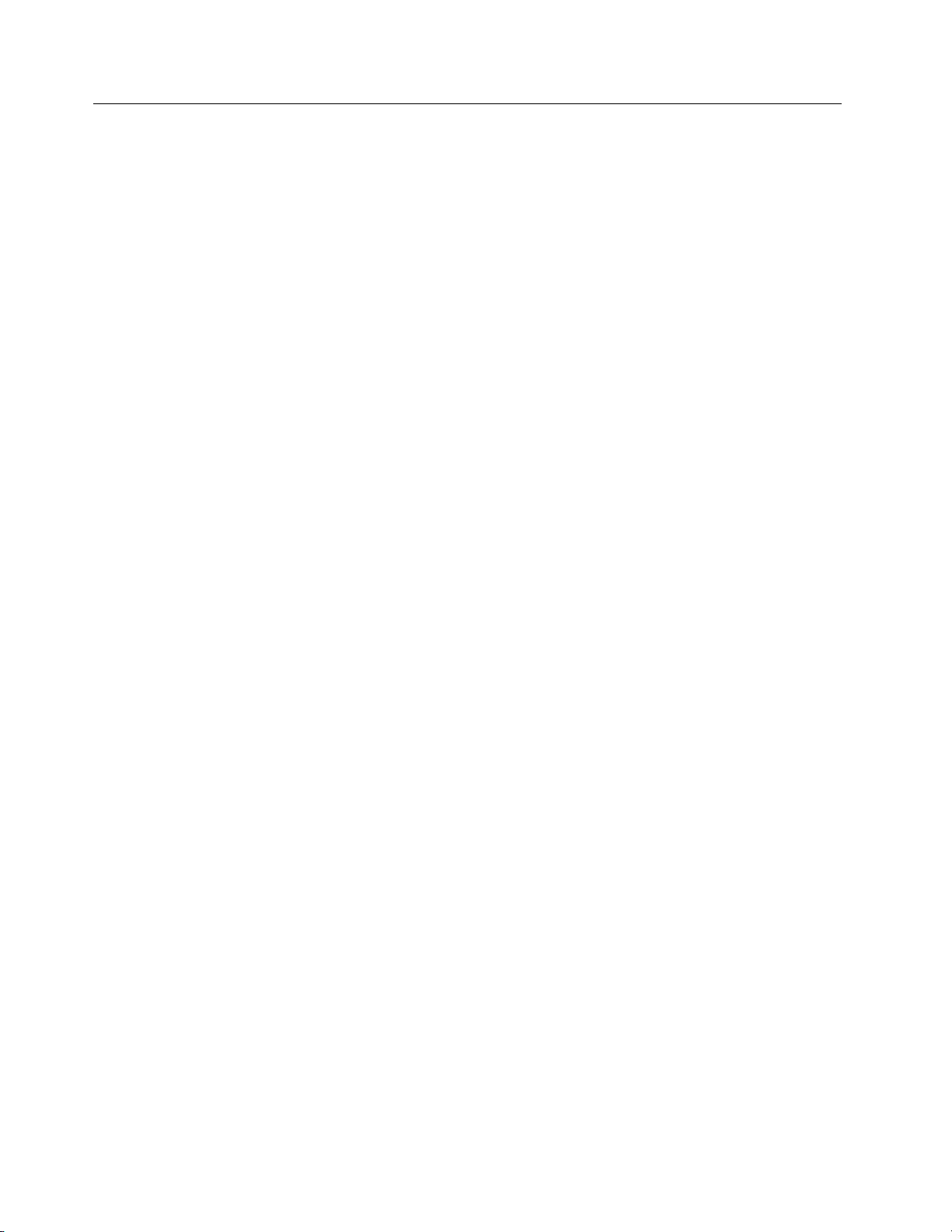
序
文
序 序
文 文
本書は、IT管理者、またはAccessConnections
を対象としています。本書は、AccessConnectionsを複数のPCにインストールするために必要な情報を提
供することを目的としています。同ソフトウェアのライセンスが各ターゲットPCで有効であること
が条件となります。AccessConnectionsは、管理者およびユーザーがアプリケーション自体の使用に関
する情報を参照できるアプリケーション・ヘルプを提供します。
TM
プログラムを組織内のコンピューターに配布する担当者
ThinkVantage
直面する可能性がある固有の課題に対応します。本書には、AccessConnectionsで作業するための指示およ
び解決法が掲載してあります。ご提案またはコメントは、Lenovo
コスト(TCO)の低減に役立つ製品の詳細情報や、本ガイドの定期的な更新を確認するには、次のWebサ
イトにアクセスしてください。
http://www.lenovo.com.cn/
®
TechnologiesはITプロフェッショナル向けに開発されたもので、ITプロフェッショナルが
®
認定担当者にご連絡ください。総所有
Page 5
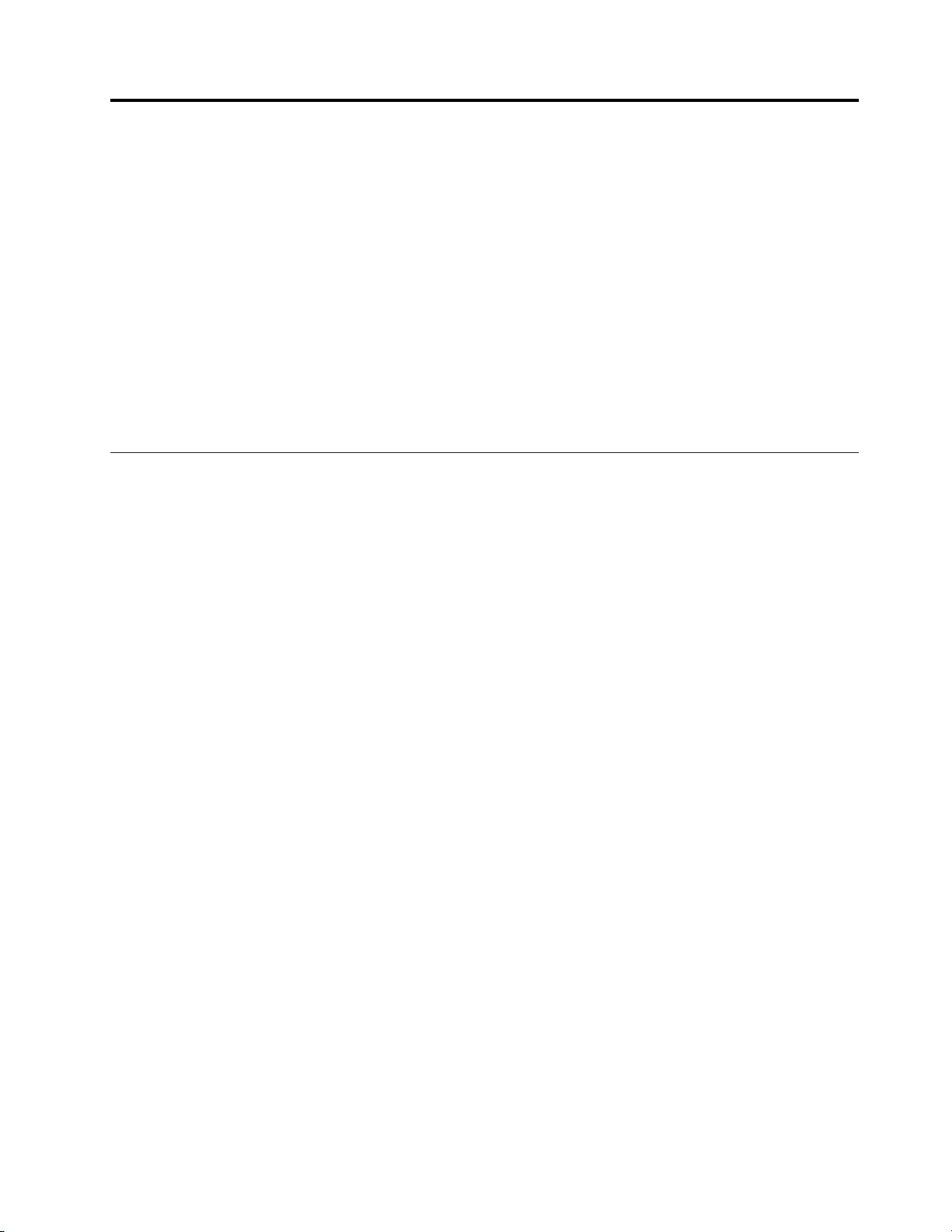
第
1
章
概
第 第
1 1
章 章
AccessConnectionsは、ワイヤレスLANなどさまざまなネットワーク接続の構成を援助する接続支援プロ
グラムです。ユーザーは、自宅や職場など特定の場所からクライアントPCをネットワークに接続するた
めに必要な、ネットワークとインターネットの構成設定値を保存するためのロケーションプロファイルを
作成し、管理できます。モデム、有線ネットワーク・アダプター、ブロードバンド(DSL、ケーブル・モ
デム、ISDNなど)、ワイヤレスWAN、WiMax、またはワイヤレス・ネットワーク・アダプターを使用し
て、ネットワーク接続を行うことができます。仮想プライベート・ネットワーク(VPN)接続もサポートさ
れます。PCをさまざまな場所に移動するたびにロケーション・プロファイルを切り替えることによって
ネットワークに素早く簡単に接続できるので、手動でネットワーク設定値を再構成する必要はありませ
ん。ロケーション・プロファイルは、高度なセキュリティー設定、デフォルト・プリンター、プロキシー
設定、Webブラウザーのホームページ、アプリケーションの自動起動などを設定することができます。
AccessConnectionsには、イーサネット接続、ワイヤレスLAN接続、ワイヤレスWAN接続、および
WiMax接続の自動ロケーション切り替えをサポートする機能があります。
機
能
機 機
能 能
AccessConnectionsには、ワイヤレス接続およびネットワーク接続を素早くまた楽に検出できる以下の機
能があります。
要
概 概
要 要
新
•新 新
規 規規ロ ロロケ ケケー ー
AccessConnectionsには、ロケーション・プロファイルの作成に役立つウィザードがあります。ロケー
ション・プロファイルは、さまざまなタイプのネットワークに接続するために必要な設定値を定義しま
す。AccessConnectionsを始動すると、『インターネットに接続する』ビューが開きます。
ロ
•ロ ロ
ケ ケケー ーーシ シショ ョ
『インターネットに接続する』ビューを使用して、接続タイプごとに使用可能なネットワークとそれぞ
れのロケーション・プロファイルに関連するネットワーク接続の状況を表示できます。
ロ
•ロ ロ
ケ ケケー ーーシ シショ ョ
AccessConnectionsには、ロケーション・プロファイルを変更する機能があります。リストから別の
ロケーション・プロファイルを選択して接続するだけで、プロファイルを切り替えることができま
す。進行標識ウィンドウに、接続の状態が表示されます。接続が失敗した場合は、接続の修正に役立
つボタンが表示されます。
ワ
•ワ ワ
イ イイヤ ヤヤレ レレス ス
AccessConnectionsは、ワイヤレスWANおよびBluetoothに対応しています。第三世代携帯電話技術の
導入により、ネットワークへの高速ワイヤレス接続を可能にする有効な代替機能として、ワイヤレス
WANサービスが登場しました。ただし、日本ではこの機能はサポートされていません。
ワ
•ワ ワ
イ イイヤ ヤヤレ レレス ス
AccessConnectionsは、ワイヤレス・アダプターの範囲内にあるワイヤレス・ネットワークを検索で
きます。この機能は、移動中や公共の場所にいるときに、使用可能なワイヤレス・ネットワークが
あるかどうかわからない場合に便利です。検出されたすべてのワイヤレス・ネットワークへの接続
を試行でき、接続の試行が成功した場合は、検出されたワイヤレス・ネットワーク名とデフォルト
設定値を使用して、ワイヤレス用のロケーション・プロファイルが新規に作成されます。適切な設
定値が分かっていれば、検出されたワイヤレス・ネットワーク用のロケーション・プロファイル
を手動で作成することもできます。
ロ
•ロ ロ
ケ ケケー ーーシ シショ ョ
現在適用されているロケーション・プロファイルに関連したネットワークが使用不可になった場合、
AccessConnectionsは使用可能なネットワークを検索し、該当するロケーション・プロファイルに自動
的に切り替えることができます。ワイヤレスのロケーション・プロファイルとイーサネットのロケー
ション・プロファイルの間で、自動切り替えが可能です。ワイヤレス優先順位リストを設定することに
より、ご使用のPCが複数のワイヤレス・ネットワークの範囲内にある場合、または複数のロケーショ
ー
シ シショ ョョン ンン・ ・・プ ププロ ロ
ョ
ン ンン・ ・・プ ププロ ロロフ フファ ァ
ョ
ン ンン・ ・・プ ププロ ロロフ フファ ァ
ス
続
接 接接続 続
ス
・ ・・ネ ネネッ ッット トトワ ワワー ー
ョ
ン ンン・ ・・プ ププロ ロロフ フファ ァ
ロ
フ フファ ァァイ イイル ルルの の
ァ
イ イイル ルルと とと接 接接続 続
ァ
イ イイル ルル間 間間の のの切 切
ー
ク ククの のの検 検検索 索
ァ
イ イイル ルルの のの自 自自動 動
の
作
成
作 作
成 成
続
状
状 状
況 況況の のの表 表表示 示
切
り
り り
替 替替え え
索
動
切
切 切
り りり替 替替え え
示
え
え
©CopyrightLenovo2008,2014
1
Page 6
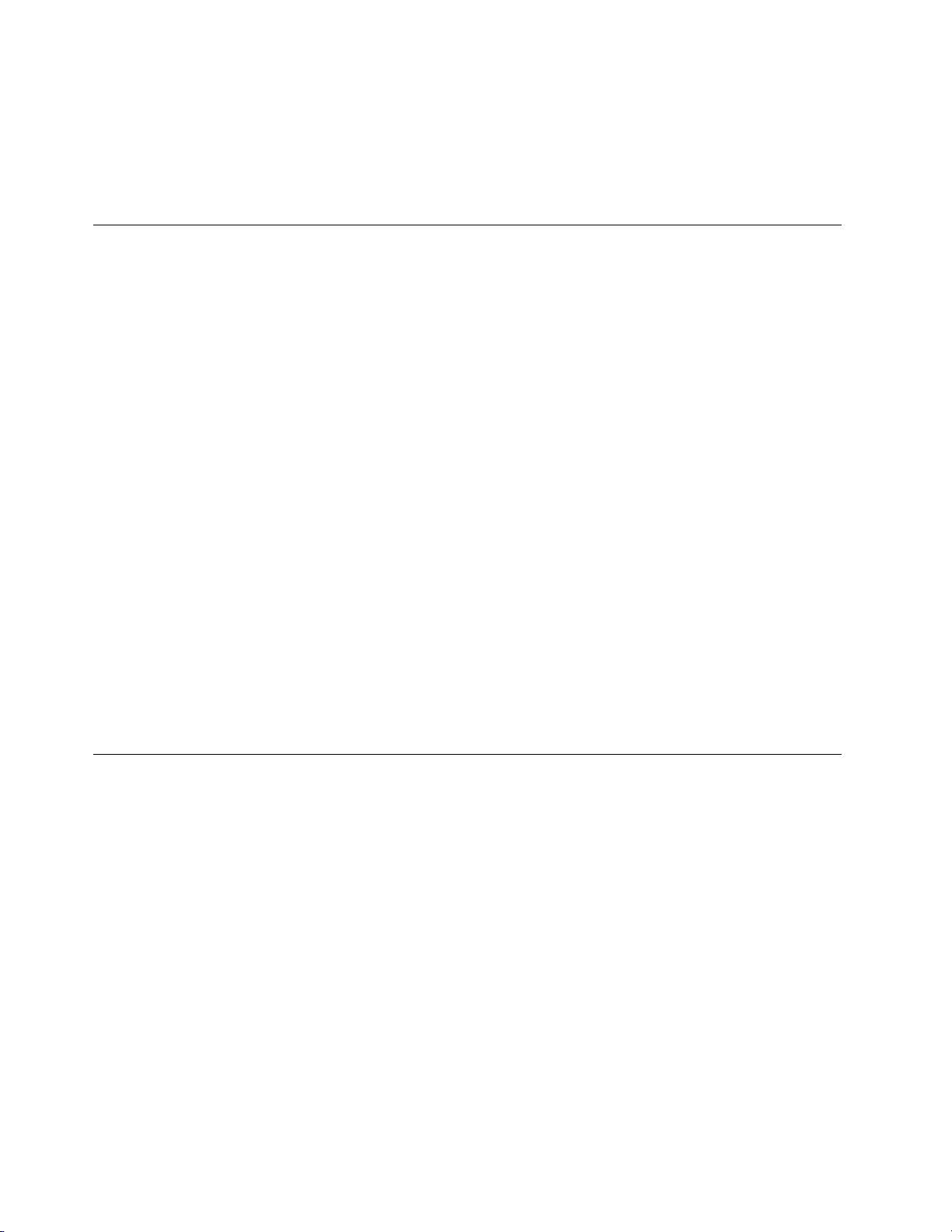
ン・プロファイルが同じワイヤレス・ネットワーク名を使用している場合に、どのワイヤレス・ロ
ケーション・プロファイルをアクティブにするか定義できます。
モ
•リ リリモ モ
AccessConnectionsの管理者は、クライアント・コンピューターにデプロイメントするためのロケー
ション・プロファイルを定義できます。
ー ーート トトで で
で
の ののロ ロロケ ケケー ーーシ シショ ョ
ョ
ン ンン・ ・・プ ププロ ロロフ フファ ァァイ イイル ルルの のの作 作作成 成
成
( ((配 配配布 布布管 管管理 理理者 者者専 専専用 用用) )
)
Access
Access Access
ユーザーが接続を試行するさまざまな場所、およびそのロケーションで使用可能な接続の種類に関する情
報を収集すると、ユーザーがインポートして直ちに使用できることが可能となります。初期イメージで配
布できる作業の構成をプロファイルに取り込むことにより、ユーザーは手動でプロファイルを作成するこ
となしにネットワーク接続を即時に利用できます。
管理者機能イネーブラー・ツールにより、AccessConnectionsを企業環境で実行すると、ロケーション・プ
ロファイル、共通設定、およびクライアント構成ポリシーを個人または個人のグループに配布するタスク
が単純化されます。プロファイルおよび設定値の配布は、初期システム配布時に企業イメージの一部とし
て、またはシステムが現場に設置された後に標準のリモートでの配布の方法を使用して実行できます。
プ
プ プ
サポートされるThinkPad
のWebサイトを参照してください。
•WindowsXPの場合:
http://support.lenovo.com/en_US/downloads/detail.page?DocID=DS013660
•WindowsVista:
http://support.lenovo.com/en_US/downloads/detail.page?&LegacyDocID=MIGR-67283
•Windows7:
Connections
Connections Connections
ロ
フ
ァ
イ
ル
ロ ロ
フ フ
ァ ァ
配
イ イ
ル ル
配 配
の
プ
ロ
フ
ァ
イ
ル
配
布
に
関
す
る
考
慮
事
の の
プ プ
ロ ロ
フ フ
ァ ァ
イ イ
ル ル
配 配
布 布
に に
関 関
す す
る る
考 考
布
の
要
件
お
よ
び
仕
布 布
の の
要 要
件 件
お お
よ よ
び び
®
およびワイヤレスWLANとWANドライバーの現行リストを表示するには、次
様
仕 仕
様 様
項
慮 慮
事 事
項 項
http://support.lenovo.com/en_US/downloads/detail.page?DocID=DS013683
Access
Access Access
AccessConnections管理者プロファイル配布機能は、クライアント・ユーザー用に作成したロケーション
プロファイルを配布するために必要です。管理者プロファイル配布機能は、次のサイトでIT管理者のみ
を対象に提供されています。
http://support.lenovo.com/en_US/research/hints-or-tips/detail.page?&LegacyDocID=ACON-DEPLOY
管理者プロファイル配布機能の詳細については、7ページの第3章『管理者機能を処理する』を参照
してください。
以下のリストは、IT管理者がAccessConnectionsを配布および管理する上で役立つ機能を示しています。
•管理者は、ロケーション・プロファイルを作成して、企業イメージの一部として配布するか、クラ
イアント・システムが配布された後にインストールできます。
•配布制御リストを作成して、さまざまな配布パッケージをインポートできるユーザーを制限できます。
•クライアント構成ポリシーを設定して、クライアントPCでのAccessConnectionsの操作を構成でき
ます。
2AccessConnectionsデプロイメント・ガイド
Connections
Connections Connections
の
プ
ロ
フ
ァ
イ
ル
配
布
機
の の
プ プ
ロ ロ
フ フ
ァ ァ
イ イ
ル ル
配 配
能
布 布
機 機
能 能
Page 7
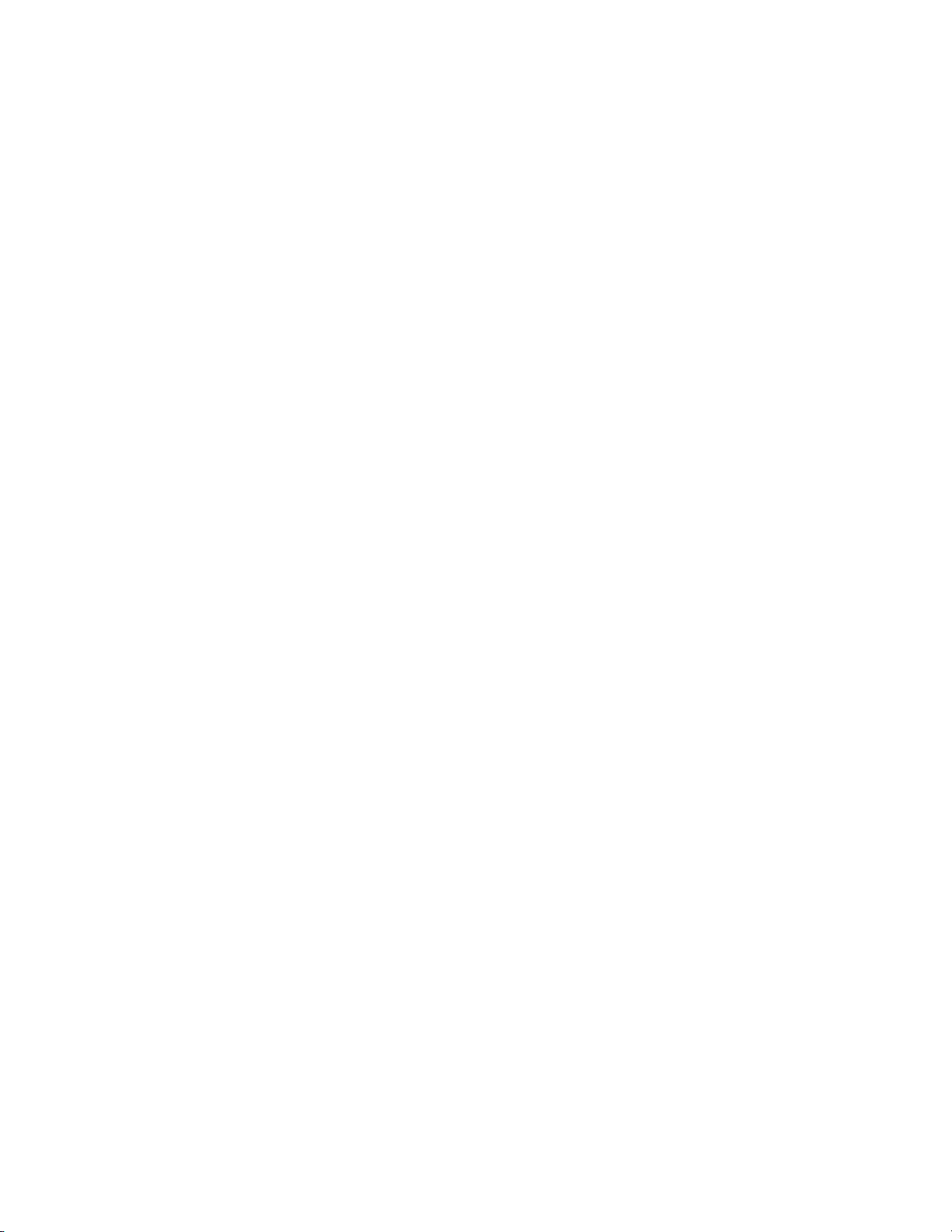
•配布パッケージは、暗号化およびパスワード保護が可能であるため、許可された個人のみがワイヤレ
ス・セキュリティー情報(たとえばWEPや静的パスワードなど)を含むロケーション・プロファイ
ルをインポートできます。
第1章.概要3
Page 8
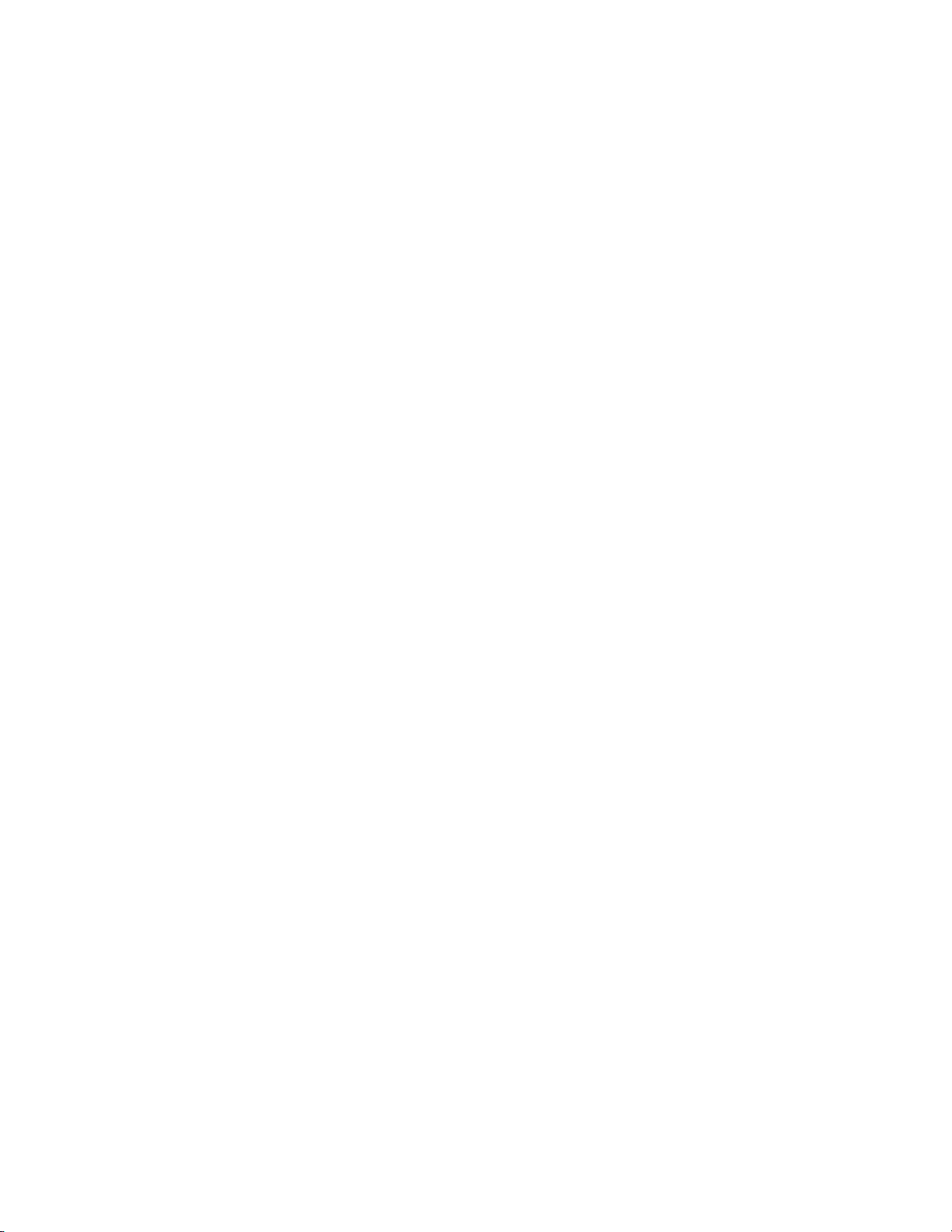
4AccessConnectionsデプロイメント・ガイド
Page 9
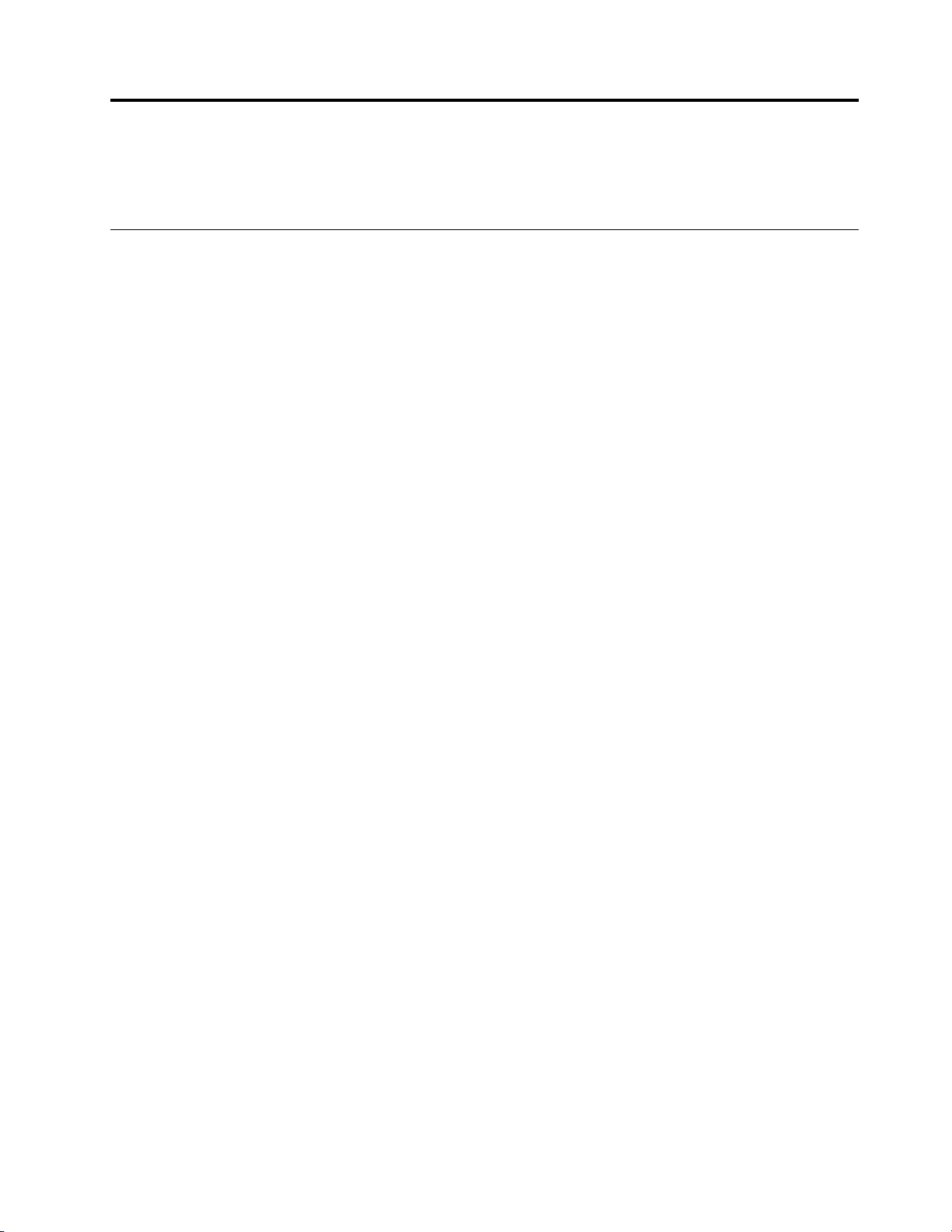
第
2
章
第 第
2 2
ここでは、AccessConnectionsのインストール手順について説明します。
Access
章 章
Access Access
Connections
Connections Connections
の
イ
ン
ス
ト
ー
の の
イ イ
ン ン
ス ス
ト ト
ル
ー ー
ル ル
Access
Access Access
AccessConnectionsをサイレント・インストールする手順は、以下のとおりです。
1.Microsoft
2.AccessConnectionsのソフトウェア・パッケージをハードディスクに解凍します。
3.管理者権限で『コマンドプロンプト』ウィンドウを開きます(該当する場合)。
4.以下のコマンドを使用して、AccessConnectionsをインストールします。
Connections
Connections Connections
®
Windows
a.手動でインストールするには、次のように入力します。
<path>¥setup.exe
b.サイレント・インストールを行うには、次のように入力します。
<path>¥setup.exe-S-SMS[WindowsXP]
<path>¥setup/s/v"/qnREBOOT=ReallySuppress"[WindowsVistaまたは7]
c.特定のデバイスがサポートされるようにインストールするには[WindowsVistaおよび7のみ]
AccessConnectionsでサポートしない特定のデバイスについて、そのデバイス・タイプと『=No』
を追加します。デバイス・タイプはLAN、WLAN、WWAN、WIMAX、およびMODEMから
選択します。次に例を示します。
<path>¥setup.exe/v”MODEM=NoWWAN=No”
の
の の
®
XP、WindowsVista
サ
イ
レ
ン
ト
・
イ
ン
ス
ト
ー
サ サ
イ イ
レ レ
ン ン
ト ト
・ ・
イ イ
ン ン
ス ス
®、
またはWindows7を起動し、管理者権限でログオンします。
ル
ト ト
ー ー
ル ル
AccessConnectionsでは、LANとWWANの接続が管理対象から除外されます。それ以外の場合、
デフォルトでは、AccessConnectionsを使用して上記のすべてのデバイス(存在する場合)を管理
します。
:
注 注注: :
AccessConnectionsをインストールする場合は、ご使用のオペレーティング・システム専用に設計され
たバージョンをインストールします。他のバージョンのAccessConnectionsは、オペレーティング・シス
テムが不適切なため、正常に機能しないことがあります。
©CopyrightLenovo2008,2014
5
Page 10
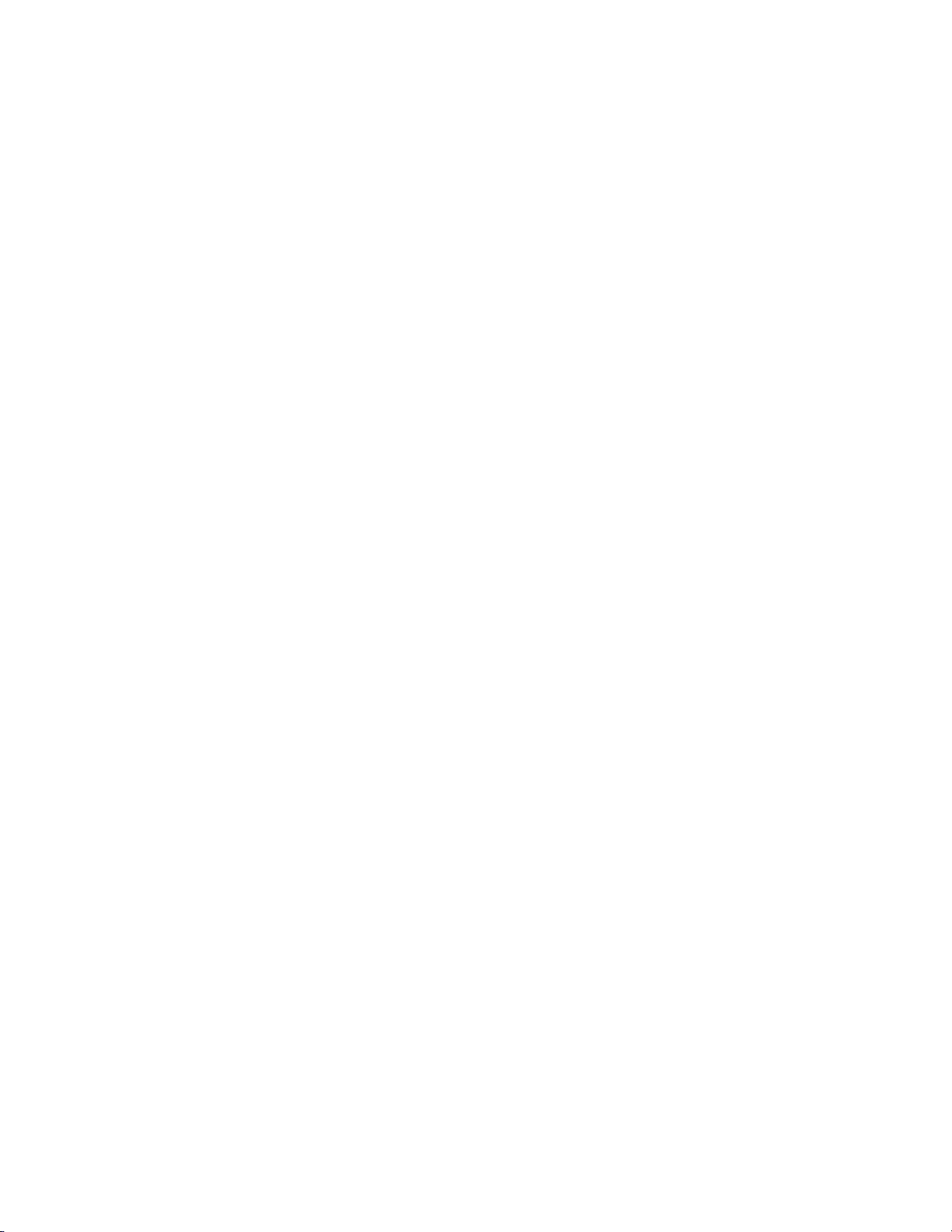
6AccessConnectionsデプロイメント・ガイド
Page 11
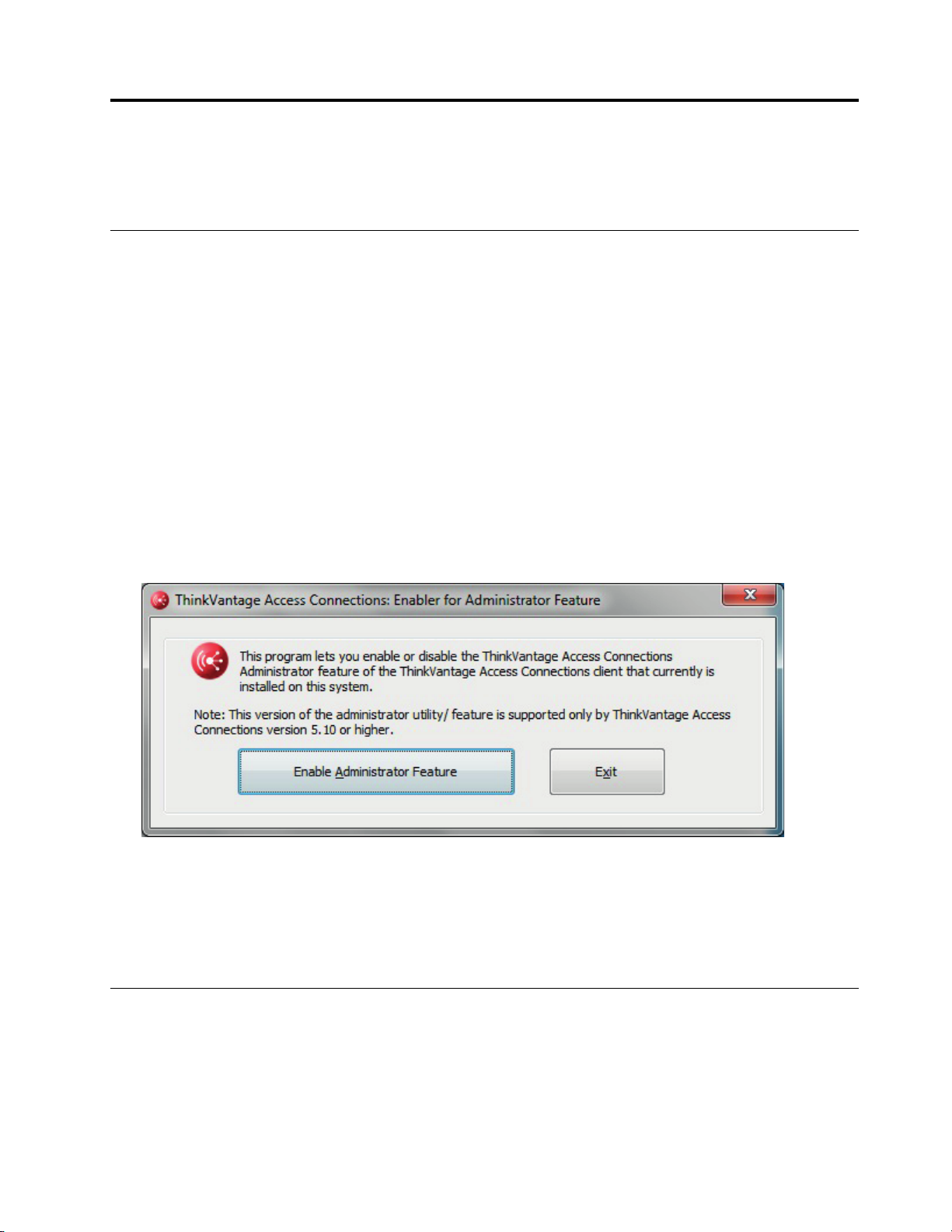
第
3
章
管
理
者
機
能
を
処
理
す
第 第
3 3
章 章
管 管
理 理
者 者
機 機
能 能
を を
処 処
理 理
この章では、AccessConnectionsの管理者機能を使用可能にし、使用するために必要な情報を説明します。
管
理
者
機
能
を
使
用
可
能
に
す
管 管
理 理
者 者
機 機
能 能
を を
使 使
用 用
可 可
能 能
管理者機能を使用可能にする前に、AccessConnectionsがご使用のシステムにインストールされている必要
があります。管理者機能を使用可能にするには、以下の手順を実行します。
1.AccessConnectionsをクライアント・システムに配布するには、管理者プロファイル配布(Administrator
ProfileDeployment)機能を、次のLenovoWebサイトからダウンロードしてインストールします。
http://support.lenovo.com/en_US/research/hints-or-tips/detail.page?&LegacyDocID=ACON-DEPLOY
:
注 注注: :
AccessConnectionsのインポート/エクスポート機能は、プロファイルの移行に対してのみ使用さ
れます。インポート/エクスポート機能をAccessConnectionsの配布には使用しないでください。
2.次のパスにインストールされているAdmEnblr.exe[WindowsXP]またはAdminEnabler.exe[Windows
Vista/7]を実行します。
C:¥ProgramFiles¥ThinkPad¥ConnectUtilities[WindowsXP]
C:¥ProgramFiles¥lenovo¥AccessConnections[WindowsVistaまたは7]
3.『有 有有効 効
効
に配布パッケージを作成および編集するためのアイコンが作成されます。
に ににす すする る
る
』をクリックしてから、『終 終終了 了
る
に に
す す
る る
る
す す
る る
了
』をクリックします。『拡張』ビューの『ツール』タブ
図 1. 管 理 者 プ ロ フ ァ イ ル 配 布 機 能 を 使 用 可 能 に す る
4.『管 管管理 理
5.『終 終終了 了
6.AccessConnectionsを開始します。
管
管 管
管理者機能を使用可能にした後は、配布パッケージを作成または編集することにより、ユーザーのための
ロケーションプロファイルを管理できます。配布パッケージにはファイル拡張子の.loaが付けられ、
AccessConnectionsにより使用されるロケーションプロファイルのメタデータが入っています。以下の手
順は、AccessConnectionsの管理者機能を使用するための理想的なシナリオです。
©CopyrightLenovo2008,2014
理
者 者者機 機機能 能能を を
了
』をクリックして、イネーブラーを閉じます。
理
者
機
理 理
者 者
機 機
を
能
を
能 能
を を
可
使 使使用 用用可 可
使
使 使
能 能能に ににす すする るる』クリックします。
用
す
る
用 用
す す
る る
7
Page 12
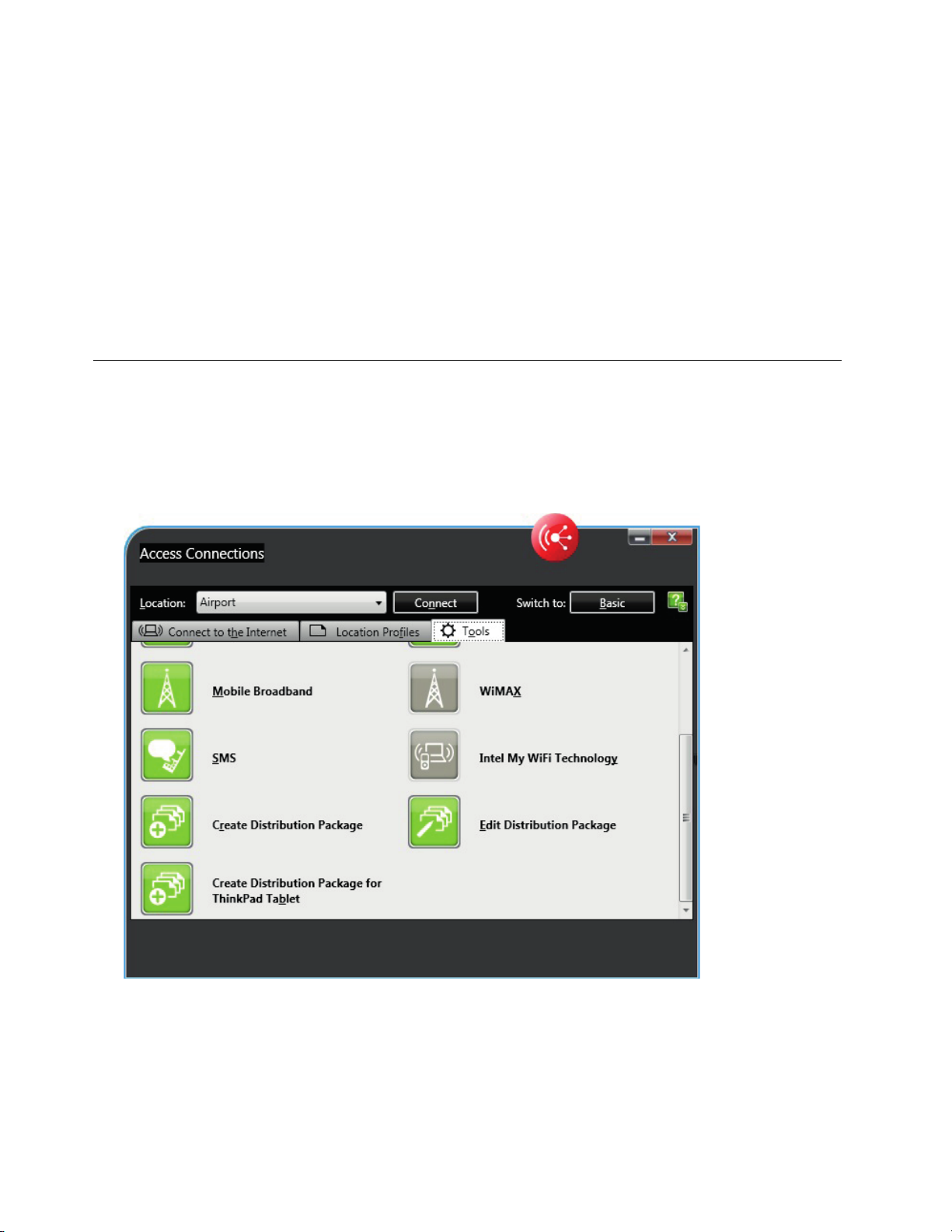
1.AccessConnectionsを使用して、ロケーションプロファイルを作成します。ロケーションプロファイ
ルを作成するときは、以下のシナリオを考慮します。
•オフィスでの接続
•自宅での接続
•支社や営業所などでの接続
•移動中の接続およびホット・スポットでの接続
ロケーション・プロファイルの作成方法、またはAccessConnectionsの使用方法の説明については、
アプリケーションの『AccessConnectionsのヘルプ』を参照してください。
2.管理者プロファイル配布機能を使用して、配布パッケージを作成または編集します。
3.配布パッケージをクライアント・システムに配布します。
配
布
パ
ッ
ケ
ー
ジ
を
作
成
す
配 配
布 布
パ パ
ッ ッ
ケ ケ
ー ー
ジ ジ
を を
作 作
配布パッケージを作成するには、以下の手順を実行します。
1.右上隅にある『ア アアド ドドバ バ
ツ
『ツ ツ
表示されます。『配 配配布 布
ル
ー ーール ル
』タブをクリックすると、下部に『配 配配布 布布パ パパッ ッッケ ケケー ーージ ジジの のの作 作作成 成
バ
ン ンンス ス
布
パ パパッ ッ
る
成 成
す す
る る
ス
』ボタンをクリックします(ベーシックとして表示しない場合)。次に
成
』と『配 配配布 布
ッ
ー
ケ ケケー ー
の
ジ ジジの の
作 作作成 成成』をクリックします。
布
パ パパッ ッッケ ケケー ーージ ジジの のの編 編編集 集集』が
図 2. 配 布 パ ッ ケ ー ジ の 作 成 機 能 の 検 索
2.配布するロケーション・プロファイルを選択します。選択したプロファイルが暗号化の使用可能な無
線LANプロファイルを含む場合、機密データが公開されないよう確認するために、ワイヤレス設定
がプロンプト表示されます。ワイヤレス・ネットワーク接続を使用するロケーション・プロファイル
を配布する場合、ドナーおよび受信側に、ロケーション・プロファイルで定義される機能をサポート
しているワイヤレス・アダプターが組み込まれている必要があります。
8AccessConnectionsデプロイメント・ガイド
Page 13
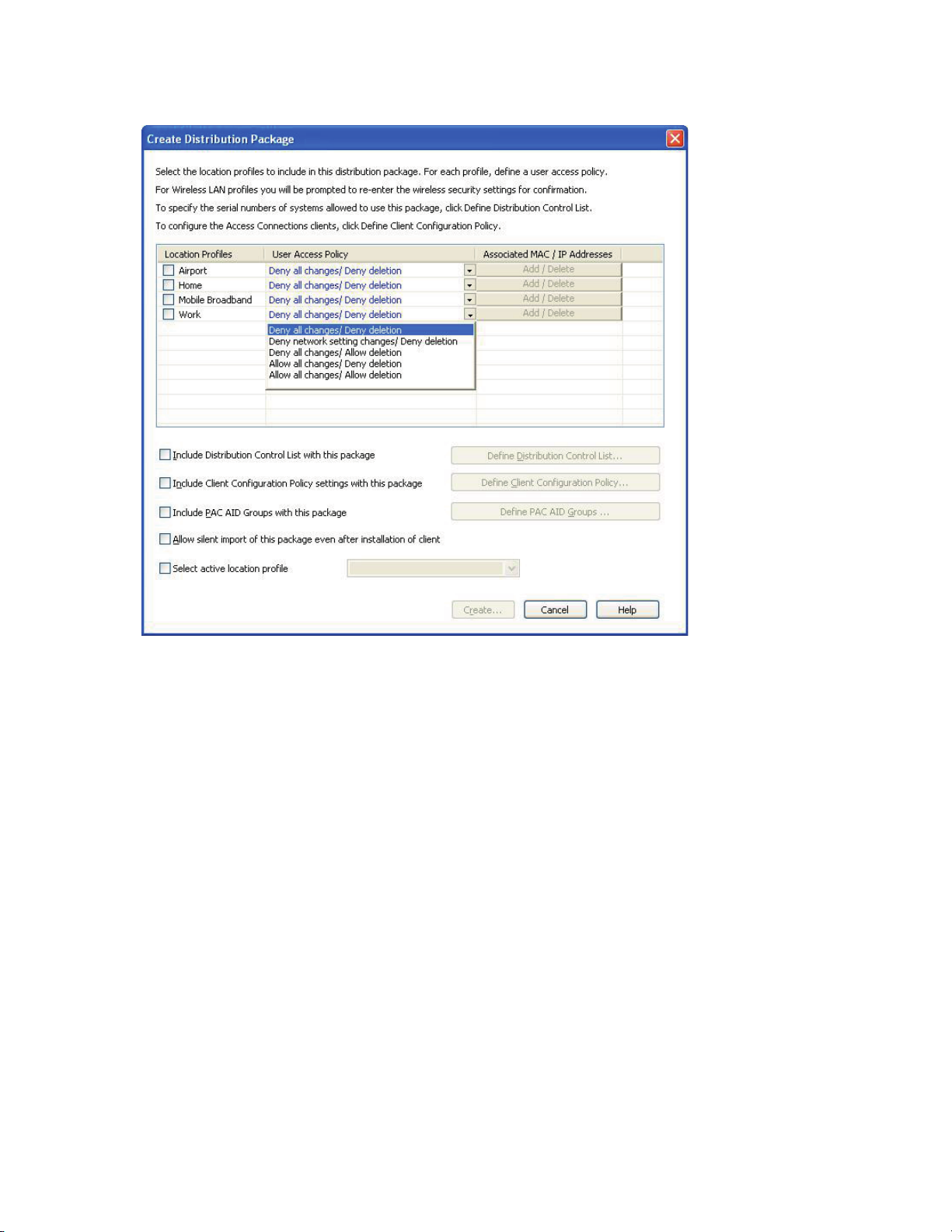
図 3. Windows XP 用 の 配 布 パ ッ ケ ー ジ の 作 成
第3章.管理者機能を処理する9
Page 14
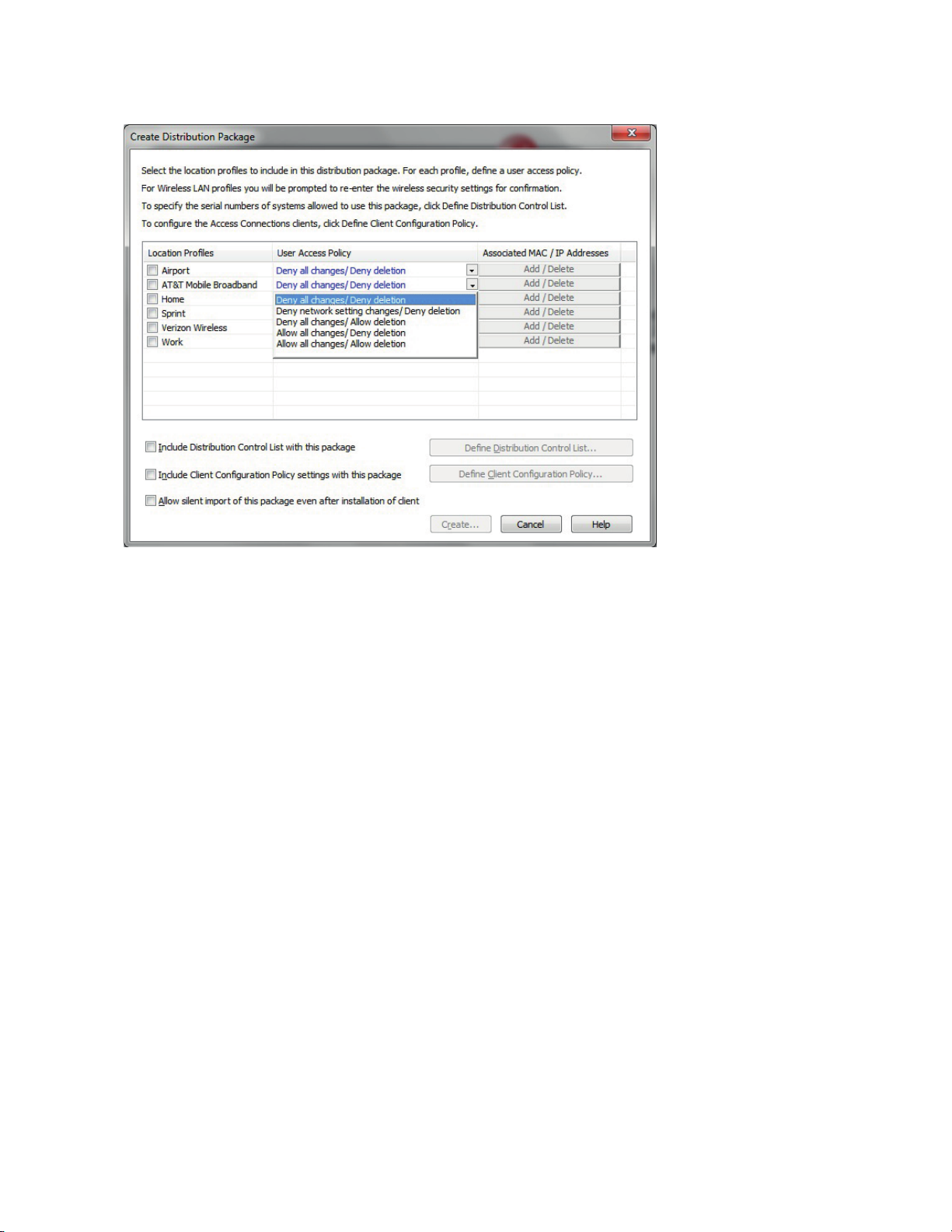
図 4. Windows Vista お よ び Windows 7 用 の 配 布 パ ッ ケ ー ジ の 作 成
3.ドロップダウン・メニューから『ユ ユ
ユ
ー ーーザ ザザー ー
ー
ア アアク ククセ セセス ス
ス
リ
ポ ポポリ リ
ー
シ シシー ー
』を選択します。ユーザー・アクセ
ス・ポリシーは、特定のプロファイルを対象とする制約事項を定義します。ユーザー・アクセス・ポ
リシーはプロファイルごとに定義でき、以下の選択肢があります。
す
•す す
べ べべて てての のの変 変変更 更更を をを拒 拒拒否 否否/ //削 削
削
除 除除を をを拒 拒拒否 否
否
: ::ユーザーは、プロファイルで変更、コピー、または削除などの操
作を実行することができません。
ネ
•ネ ネ
ッ ッット トトワ ワワー ーーク クク設 設設定 定定の のの変 変
変
更 更更を をを拒 拒
拒
否 否否/ //削 削削除 除
除
を をを拒 拒拒否 否否: ::プロファイルのネットワーク設定値を変更、削除、ま
たはコピーできません。変更不可能なパラメーターはTCP/IP設定、拡張TCP/IP設定、およびワイ
ヤレス設定です。プロファイルを削除できません。
•す すすべ べべて て
の
の の
変 変変更 更更を をを拒 拒拒否 否否/ //削 削削除 除
除
を
を を
許 許許可 可可: ::ユーザーはプロファイルを変更またはコピーできません。た
て
だし、ユーザーはプロファイルを削除することができます。
す
•す す
て
べ べべて て
の のの変 変変更 更更を をを許 許許可 可可/ //削 削削除 除除を をを拒 拒拒否 否
否
: ::ユーザーはプロファイルを変更できます。ただし、プロファイ
ルを削除することはできません。
•す すすべ べべて てての のの変 変変更 更更を を
を
許 許許可 可可/ //削 削削除 除除を をを許 許許可 可可: ::ユーザーは、プロファイルを変更、コピー、および削除できます。
10AccessConnectionsデプロイメント・ガイド
Page 15

4.選択したプロファイルの『関 関関連 連
MAC
MAC MAC
/ //IP IPIPア アアド ドドレ レレス ス
ス
』の下にある『追加/削除』をクリックします。こ
連
れによって、ロケーションの切り替えのために、ネットワーク・ルーターのMACアドレスまた
はIPアドレスの設定をイーサネット対応プロファイルに関連付けることができます。この結果、
ロケーションの切り替えが有効な不明なイーサネット接続と接続するときに、ポップアップ・
メッセージが表示されなくなります。
図 5. MAC ア ド レ ス ま た は IP ア ド レ ス の 追 加 ま た は 削 除
図 6. MAC ア ド レ ス ま た は IP ア ド レ ス の 入 力
5.以下のオプションに対してAccessConnectionsポリシー設定を定義します。
•12ページの『配布制御リストをこのパッケージに組み込む』
•13
ページの『クライアント構成ポリシー』
•22ページの『PACAIDグループ(WindowsXPのみ)』
•25ページの『クライアントのインストール後でもこのパッケージのサイレント・インポー
トを許可する』
•25
ページの『アクティブなロケーション・プロファイルの選択』
6.『配 配配布 布布パ パパッ ッッケ ケ
ケ
ー ーージ ジジの のの作 作
作
成 成成』ウィンドウの下部にある『作 作
作
成 成成』ボタンをクリックします。
7.プロンプトが出たら、パスフレーズ(パスワード)を入力して*.loaファイルを暗号化します。ク
ライアント・システム上に配布パッケージ(*.loa)をインポートするには、これと同じパスフレー
第3章.管理者機能を処理する11
Page 16

ズが必要です。配布パッケージを自動的にインポートするのに必要な*.sigファイルでも、パスフ
レーズは暗号化されます。
8.『ロケーションプロファイルのエクスポート』ダイアログ・ボックスで、該当するディレクトリー・
パスにナビゲートし、使用する.loaファイルの名前を入力します。配布に必要な.loaファイルと
.sigファイルは、デフォルトで、C:\ProgramFiles\Thinkpad\ConnectionUtilities\Loaディレクトリー
(WindowsXP)またはC:\ProgramFiles\lenovo\AccessConnectionsディレクトリー(WindowsVista
または7)に保存されます。
注 注注意 意意: ::イメージの配布の場合、*.loaファイルと*.sigファイルはAccessConnectionsインストール・ディ
レクトリーに存在している必要があります。たとえば、C:\PROGRAMFILES\THINKPAD\CONNECTUTILITIES
(XP)またはC:\PROGRAMFILES\LENOVO\ACCESSCONNECTIONS(VistaまたはWin7)です。
9.『保 保保存 存存』をクリックします。
Access
Access Access
以下の設定は、ユーザーに対するAccessConnectionsポリシーを制御します。
配
布
配 配
布 布
この設定は、PCのシリアル番号に基づいて配布制御リストを定義するために使用します。
Connections
Connections Connections
制
御
リ
ス
ト
制 制
御 御
リ リ
を
ス ス
ト ト
を を
の
ポ
リ
シ
ー
を
定
義
す
の の
ポ ポ
リ リ
シ シ
ー ー
を を
定 定
こ
の
パ
ッ
ケ
ー
ジ
に
組
こ こ
の の
パ パ
ッ ッ
ケ ケ
ー ー
ジ ジ
み
に に
組 組
み み
る
義 義
す す
る る
込
む
込 込
む む
図 7. 配 布 制 御 リ ス ト の 定 義
この配布の方法により、ユーザーは個別のシリアル番号を入力するか、さまざまなロケーションプロファ
イルを必要とする、さまざまなユーザー組織を表す、さまざまなグループのシリアル番号を作成できま
す。このオプションは、プロファイル・ロケーション・ファイル(*.loa)がリモート・ユーザーに手動イン
ポート用に送信される際、ファイルの配布を保護することを主な目的としています。配布制御リストによ
12AccessConnectionsデプロイメント・ガイド
Page 17

り、個人が適切なネットワーク接続プロファイルのみをインストールすることが保証されます。配布制御
リストは、特定の指定したシステム・ユニットにのみプロファイルの利用を制限する目的に利用します。
ー
の
グ ググル ルルー ー
ト・テキスト・ファイルをインポートできます。
作
プ ププの の
作 作
成 成成: ::シリアル番号のグループを作成する場合、シリアル番号のグループを含むフラッ
図 8. グ ル ー プ の 作 成
ファイルは、各行に単一のシリアル番号が含まれているようにフォーマット設定されている必要がありま
す。これらのテキスト・ファイルは、管理者機能を使用して作成されたリストをエクスポートして、また
は資産管理システムにそのような機能があれば使用して作成できます。これにより、多数のPCへの配布
をシリアル番号に基づいて制御するプロセスが単純化されます。
ク
ラ
イ
ア
ン
ト
構
成
ポ
リ
シ
ク ク
ラ ラ
イ イ
ア ア
ン ン
ト ト
構 構
成 成
ポ ポ
この設定は、*.loaファイルがインポートされた後に、ユーザーに対して使用可能になる機能を制御する
クライアント構成ポリシーを定義します。『ク ク
し
可 可可し し
管理者機能を使用可能にすることを防ぎます。この設定は、規模の大きな企業環境で他者によるネッ
トワーク・アクセス・プロファイルの作成および配布を防ぎたい場合に役立ちます。以下のタスクを
実行するためのユーザー機能も制御できます。
•ロケーションプロファイルの作成、インポート、およびエクスポート
•共通設定を変更します。
•管理者権限を持たないWindowsユーザーのための、ワイヤレス・ネットワーク検索機能を使用した
い
な なない い
: ::』の横のボックスにマークを付けると、ユーザーがAccessConnectionsのインストール時に
WLANロケーションプロファイルの作成および適用
ー
リ リ
シ シ
ー ー
ク
ラ ラライ イイア アアン ンント トトが が
が
Access
Access Access
Connections
Connections Connections
管
管 管
理 理理者 者者に ににな な
第3章.管理者機能を処理する13
な
る るるこ ここと ととを をを許 許
許
Page 18
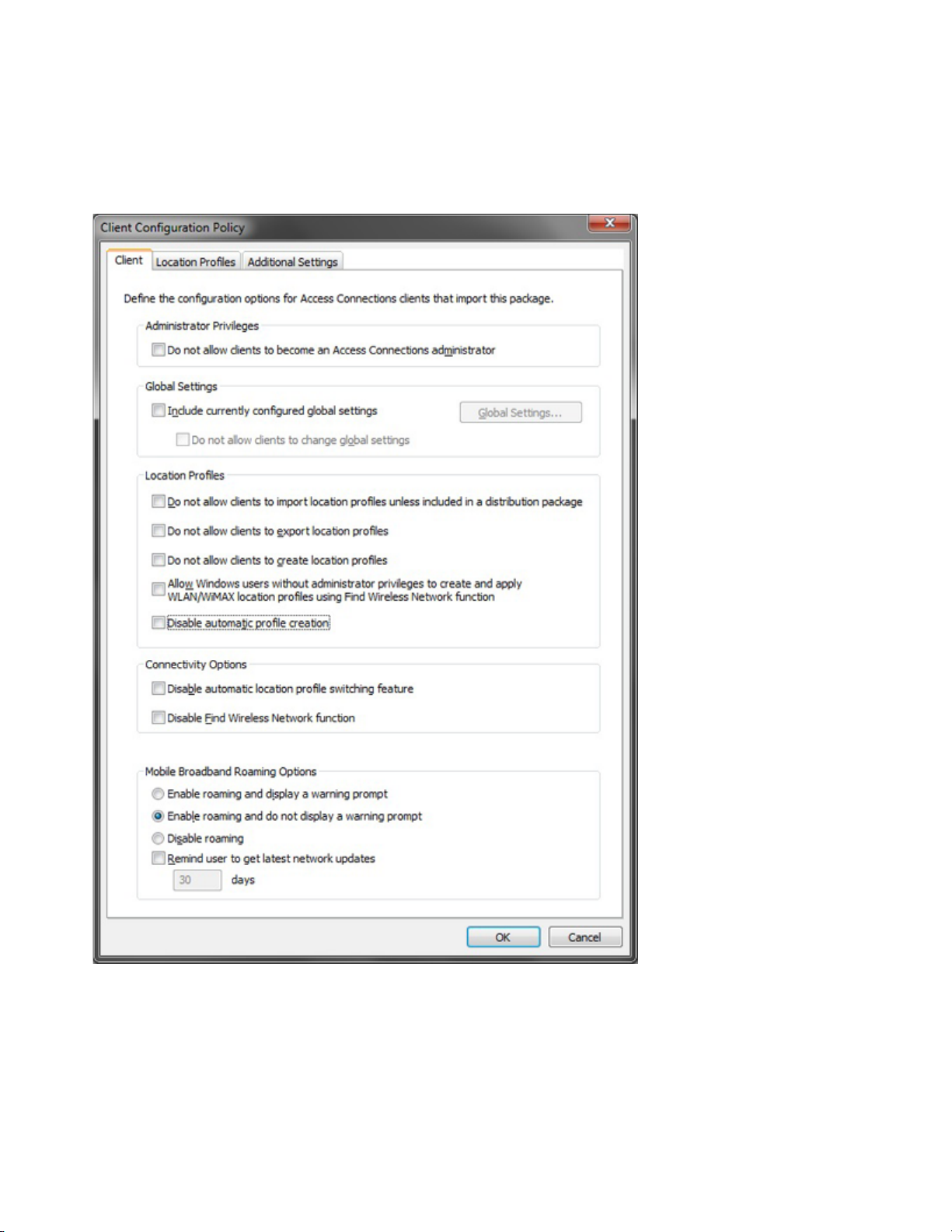
•ロケーションプロファイルの自動切り替え
以下の画面キャプチャーは、クライアント構成ポリシーの『クライアント』タブについて構成できる設
定を示します。
図 9. ク ラ イ ア ン ト 構 成 ポ リ シ ー
『ク ククラ ラ
ラ
イ イイア アアン ンント ト
ト
が
Access
が が
Access Access
Connections
Connections Connections
理
者
管 管管理 理
者 者
に ににな ななる るるこ ここと ととを をを許 許許可 可可し し
し
い
な なない い
: ::』の横のボックスにマークを付ける
と、ユーザーがAccessConnectionsのインストール時に管理者機能を使用可能にすることを防ぎます。こ
の設定は、規模の大きな企業環境で他者によるネットワーク・アクセス・プロファイルの作成および配布
を防ぎたい場合に役立ちます。以下のタスクを実行するためのユーザー機能も制御できます。
•ロケーションプロファイルの作成、インポート、およびエクスポート
14AccessConnectionsデプロイメント・ガイド
Page 19

•共通設定を変更します。
•管理者権限を持たないWindowsユーザーのための、ワイヤレス・ネットワーク検索機能を使用した
WLANロケーションプロファイルの作成および適用
•ロケーションプロファイルの自動切り替え
•モバイル・ブロードバンド・デバイスのローミングを制御します。
共 共共通 通通設 設設定 定
定
: ::共通設定の『ネ ネ
ネ
ッ ッット トトワ ワワー ーーク クク』タブで、以下のポリシーが設定できます。
•管理者権限を持たないWindowsユーザーにロケーションプロファイルの作成および適用を許可する
•Windowsログオン時にワイヤレス接続を許可する(WindowsXPのみ)
•ログオフ時に全てのワイヤレスネットワーク接続を閉じる(WindowsXPのみ)
•無線LANプロファイルでAdhoc接続タイプ・オプションを使用不可にする(WindowsXPのみ)
•無線(WiFi、モバイル・ブロードバンドおよびWiMax)の自動無線制御を使用可能にする
•Fn+F5OnScreenDisplayメニューによるプロファイル切り替えを使用可能にする(WindowsXPのみ)
•未使用のプロファイルの自動削除を有効にする
•ピアツーピアコミュニティ機能を使用不可にする
•SMS機能を有効にする
•MobileHotspotを無効にする
以下のスクリーン・キャプチャーは、AccessConnectionsがWindowsXPオペレーティング・システムにイ
ンストールされているときの『共通設定』タブの例を示します。
図 10. Windows XP の 場 合 の ネ ッ ト ワ ー ク 共 通 設 定
第3章.管理者機能を処理する15
Page 20

以下のスクリーン・キャプチャーは、AccessConnectionsがWindowsVistaおよびWindows7オペレーティ
ング・システムにインストールされているときの『共通設定』タブの例を示します。
図 11. Windows Vista お よ び Windows 7 の 場 合 の ネ ッ ト ワ ー ク 共 通 設 定
共通設定の『通 通
通
知 知知』タブでは、以下のポリシーを設定できます。
•タスク・トレイにAccessConnectionsのステータス・アイコンを表示する
•タスク・トレイにワイヤレス・ステータス・アイコンを表示する
•プロファイルを切り替える時、接続の進行状況ウィンドウを表示する
•タスクバーにAccessConnectionsゲージを表示する(WindowsVista/Windows7のみ)
•SIMがPINでロックされている場合、起動または再開するときにPINダイアログを表示する(SMS受信
通知を表示するには、PINの入力が必要です)
16AccessConnectionsデプロイメント・ガイド
Page 21

図 12. Windows XP の 場 合 の 通 知 に 関 す る 共 通 設 定
第3章.管理者機能を処理する17
Page 22

図 13. Windows Vista お よ び Windows 7 の 場 合 の 通 知 に 関 す る 共 通 設 定
ー
ロ ロロケ ケケー ー
ョ
シ シショ ョ
ン ンン・ ・・プ ププロ ロ
ロ
フ フファ ァァイ イ
イ
ル
:
ル ル
: :
以下のInternetExplorerポリシーを設定します。
•ブラウザーのホーム・ページの設定
•プロキシー設定
オプション設定では、以下のポリシーが設定できます。
•セキュリティー設定
•アプリケーションの自動開始
•デフォルト・プリンターの設定
•VPN接続の使用
•TCP/IPおよびDNSのデフォルトの指定変更
18AccessConnectionsデプロイメント・ガイド
Page 23

図 14. ロ ケ ー シ ョ ン ・ プ ロ フ ァ イ ル の 定 義
加
追 追追加 加
設 設設定 定定:『追加設定』タブでは、新規プロファイルを作成するときに適用するAccessConnectionsの以下
のポリシーを設定します。
般
な
プ
シ
一 一一般 般
的 的的な な
オ オオプ プ
ン
シ シ
ョ ョョン ン
•暗号化されていないネットワークに接続するときに警告メッセージを表示しない
•イーサネット・ケーブルが抜かれたときにイーサネット・アダプターを無効にする
•プロファイルを切り替えるときに無線を切断する/電源をオフにする
•アクティブ・ディレクトリーのデプロイされた無線設定を使用して自動的にロケーション・プロファイ
ルを作成する(WindowsVistaおよびWindows7のみ)
ー
ン
の
ロ ロロー ー
ミ ミミン ン
オ
グ ググの の
オ オ
プ ププシ シショ ョョン ン
ン
•新しいローミングエリア情報に新しい有線/無線プロファイルを自動的に含めない
第3章.管理者機能を処理する19
Page 24

:
注 注注: :
このオプションを選択すると、すべての新しい有線/無線プロファイルは自動ロケーション切
り替えに追加されません。
•クライアントによる自動ロケーション切り替え設定の変更を許可しない
注 注注: ::このオプションを選択すると、エンド・ユーザーの自動ロケーション切り替え設定がグレー表
示になります。
•セキュリティー機能を持たない無線プロファイルをローミングエリア情報に自動的に含めない
注
注 注
: ::このオプションを選択すると、セキュリティー・タイプが『なし』(暗号化が無効)のプロファイル
は自動ロケーション切り替えに追加されません。
『 『『追 追追加 加
加
設 設設定 定定』 』
』
の ののデ デデフ フフォ ォ
ォ
ル ルルト トトの ののオ オオプ プ
プ
シ シショ ョョン ン
ン
•ネットワーク・セキュリティー
–インターネット接続共有を使用不可にする
–Windowsファイアウォールを有効にする
–ファイルおよびプリンターの共有を使用不可にする
•アプリケーションの自動開始
•デフォルト・プリンターの設定
•TCP/IPおよびDNSのデフォルトの指定変更
•VPN接続を使用可能にする
•ホーム・ページの指定変更
•プロキシー構成の指定変更
20AccessConnectionsデプロイメント・ガイド
Page 25

図 15. 追 加 設 定 (Windows XP の 場 合 )
第3章.管理者機能を処理する21
Page 26

図 16. 追 加 設 定 (Windows Vista お よ び Windows 7 の 場 合 )
PAC
AID
グ
ル
ー
プ
PAC PAC
AID AID
グ グ
ル ル
ProtectedAccessCredentials(PAC)は、ExtensibleAuthenticationProtocol-FlexibleAuthenticationviaSecure
Tunneling(EAP-FAST)で交換されるユーザー資格情報とPAC鍵を保護します。すべてのEAP-FASTオーセ
ンティケーターは権限ID(AID)によって識別されます。
22AccessConnectionsデプロイメント・ガイド
(Windows
ー ー
プ プ
(Windows (Windows
XP
の
み
XP XP
)
の の
み み
) )
Page 27

ローカル・オーセンティケーターはそのAIDを認証クライアント宛てに送信し、クライアントは適用中の
ロケーションプロファイルで参照されているPACAIDグループを検査して、その認証AIDがそのグルー
プに所属するかどうか調べます。所属することが確認された場合、クライアントは既存のPACが使用可
能であれば確認メッセージを出さずにその使用を試行します。所属が確認されない場合は、既存のPAC
を使用することの確認メッセージをユーザーに表示します。ユーザー用にマッチングするPACが存在し
ない場合、クライアント・システムは新しいPACを要求します。
.loaパッケージは、PACAIDグループをターゲット・システムにインポートおよびエクスポートしま
す。配布パッケージを作成するときにPACAIDグループを組み込むには、『こ こ
AID
AID AID
グ ググル ルルー ーープ プ
プ
を をを含 含含め め
め
る るる』チェック・ボックスにマークを付けます。
こ
の ののパ パパッ ッッケ ケケー ーージ ジジの の
の
PAC
PAC PAC
図 17. 配 布 パ ッ ケ ー ジ の 作 成
以下の手順を実行して、新規PACAIDグループを作成します。
第3章.管理者機能を処理する23
Page 28
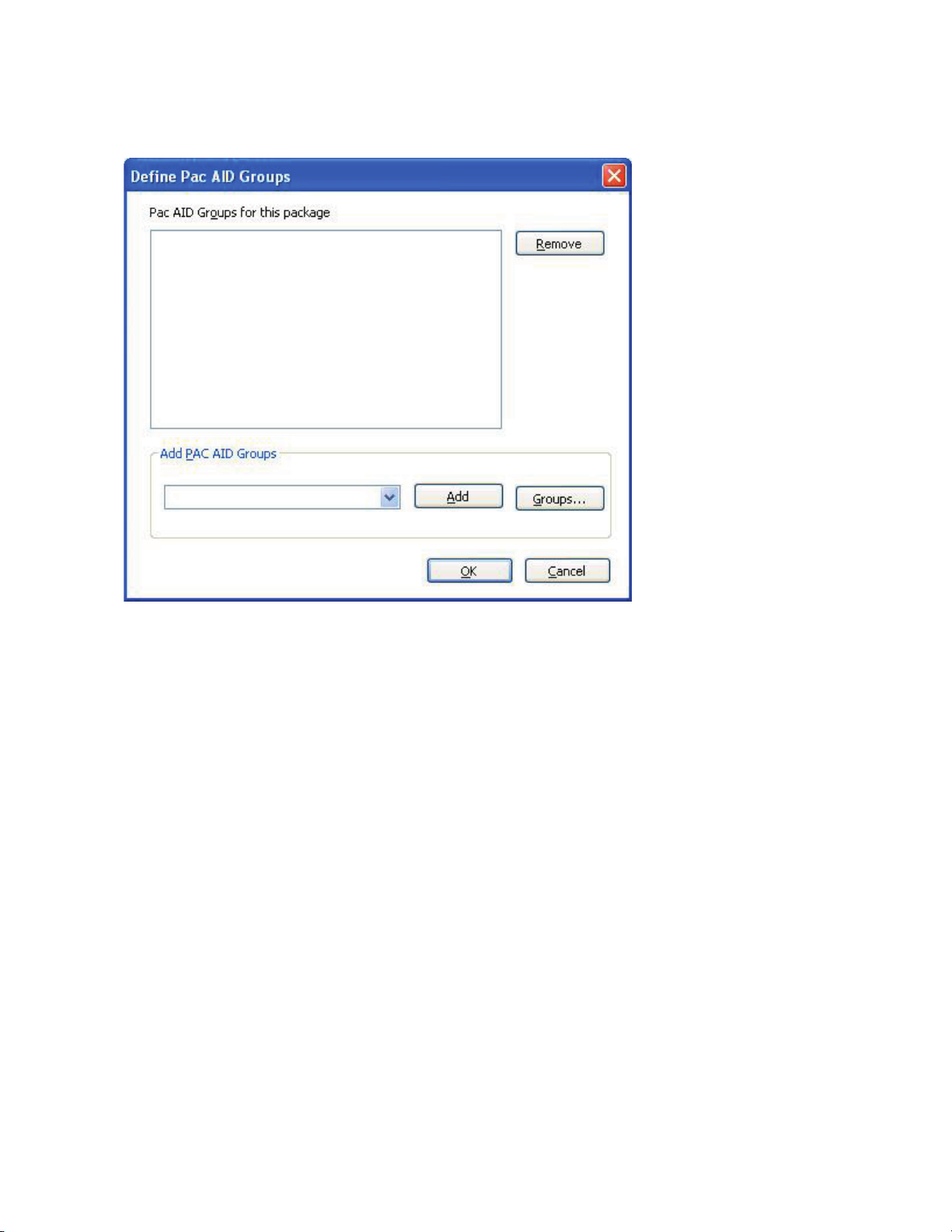
1.『PACAIDグループの設定』ウィンドウで、『グ ググル ル
ル
ー ーープ ププ』をクリックします。
図 18. PAC AID グ ル ー プ の 定 義
可
な
2.『利 利利用 用用可 可
注
注 注
: ::グループに組み込もうとしているAID付きPACは、そのAIDグループを作成しているマシ
PAC
能 能能な な
PAC PAC
』を右クリックします。
ンに存在している必要があります。
24AccessConnectionsデプロイメント・ガイド
Page 29

3.ドロップダウン・メニューから、『グ グ
PACAIDグループは配布パッケージに追加または削除できます。グループを追加するには、ドロップ
ダウン・メニューからグループを選択して『追 追
用可能なPACAIDのリストから該当のグループを選択して『削 削
グ
ル ルルー ーープ ププの の
の
作 作作成 成成』をクリックします。
追
加 加加』をクリックします。グループを削除するには、使
削
除 除除』をクリックします。
図 19. PAC AID グ ル ー プ の 設 定
ク
ラ
イ
ア
ン
ト
の
イ
ン
ス
ト
ー
ル
後
で
も
こ
の
パ
ッ
ケ
ー
ジ
の
サ
イ
レ
ン
ト
・
イ
ン
ポ
ー
ト
を
許
ク ク
ラ ラ
イ イ
ア ア
ン ン
ト ト
の の
イ イ
ン ン
ス ス
ト ト
ー ー
ル ル
後 後
で で
も も
こ こ
の の
パ パ
ッ ッ
ケ ケ
ー ー
ジ ジ
の の
サ サ
イ イ
レ レ
ン ン
ト ト
・ ・
イ イ
ン ン
ポ ポ
ー ー
ト ト
デフォルトでは、一度インストールされたAccessConnectionsで、*.loaファイルにあるプロファイルはイ
ンポートできません。23ページの図17『配布パッケージの作成』のチェック・ボックスで作成された配
布パッケージ(*.loaファイルと*.sigファイルからなる)はAccessConnectionsのインストール・フォルダー
にコピーでき、次回の再起動時に検出およびインポートが自動的に行われます。
ア
ク
テ
ィ
ブ
な
ロ
ケ
ー
シ
ョ
ン
・
プ
ロ
フ
ァ
イ
ル
の
選
ア ア
ク ク
テ テ
ィ ィ
ブ ブ
な な
ロ ロ
ケ ケ
ー ー
シ シ
ョ ョ
ン ン
・ ・
プ プ
ロ ロ
フ フ
ァ ァ
イ イ
ル ル
このオプションを選択すると、AccessConnectionsを初めて実行するときにアクティブになる配布済みのプ
ロファイルが指定されます(この機能はWindowsXPコンピューターでのみ使用できます)。
択
の の
選 選
択 択
第3章.管理者機能を処理する25
可
を を
許 許
可 可
す
る
す す
る る
Page 30

26AccessConnectionsデプロイメント・ガイド
Page 31

第
4
章
第 第
4 4
クライアント・ユーザーに必要なロケーション・プロファイルを作成した後、ロケーション・プロファイ
ルを新規作成、更新、または改訂して管理し、クライアントPCに配布することもできます。以下の例
は、AccessConnectionsを配布する方法を説明しています。
•新規クライアントPC上のAccessConnectionsおよびロケーション・プロファイルを配布します。
•AccessConnectionsを稼働させ、既存のクライアントPC上のロケーション・プロファイルおよびクラ
イアント・ポリシーを配布します。
•既存のクライアントPC上で、既存のAccessConnectionsをアップグレードして、ロケーション・プ
ロファイルを移行します。
新
規
新 新
規 規
AccessConnectionsがインストールされていない新規のコンピューター上で、AccessConnectionsロケーショ
ンプロファイルを配布するには、次の手順を実行します。
1.AccessConnections配布パッケージ(*.loaと*.sig)を、7ページの第3章『管理者機能を処理する』
に記載されているように、望ましいユーザー・アクセス・ポリシーおよびクライアント構成ポリ
シーを含んだロケーション・プロファイルで作成します。サイレント・インポートの場合は、.loa
ファイルを作成する間、『ク ククラ ラライ イ
ン ンンポ ポポー ー
2.AccessConnections、ワイヤレスLANドライバー/アプリケーション、ホット・キーFn+F5ユーティリ
ティー、および省電力ドライバーで、統合パッケージを作成します。
3.統合パッケージのAccessConnectionsフォルダーに、配布パッケージ(.loaファイルと.sigファイル)を
含めます。統合パッケージに配布パッケージを含めないようにすることもでき、代わりに、統合
パッケージまたはAccessConnectionsのインストール後、これらをAccessConnectionsのインストー
ル・ディレクトリーにコピーします。
4.システムの再起動後、AccessConnectionsは自動的に稼働し、配布パッケージの検出およびサイレン
ト・インポートを行います。サイレント・インポート・オプションが選択されていない場合、ユー
ザーはプロファイルの管理ウィンドウでインポートを選択し、プロンプトが表示されたときに、管理
者によってパッケージを作成するのに使用されたのと同じパスフレーズ(パスワード)を提供すること
によって、パッケージを手動でインポートすることを選択できます。
Access
章 章
Access Access
PC
上
へ
PC PC
ー
ト トトを を
の
上 上
へ へ
の の
を
許 許許可 可可す す
Connections
Connections Connections
配
布
配 配
布 布
イ
ア アアン ンント トトの の
す
る るる』設定を有効にします。
の
プ
の の
プ プ
の
イ イイン ンンス ススト トトー ーール ルル後 後
ロ
フ
ァ
イ
ル
配
ロ ロ
フ フ
ァ ァ
イ イ
ル ル
後
で ででも もも、 、
布
配 配
布 布
、
こ
の
こ こ
ッ
の の
パ パパッ ッ
ケ ケケー ーージ ジ
ジ
の ののサ ササイ イイレ レ
レ
ト
ン ンント ト
イ
・ ・・イ イ
既
存
ク
ラ
イ
ア
ン
ト
PC
へ
の
配
既 既
存 存
ク ク
ラ ラ
イ イ
ア ア
ン ン
ト ト
PC PC
へ へ
AccessConnectionsがすでにインストール済みで稼働している既存のPC上でAccessConnectionsロケーショ
ン・プロファイルを配布するには、以下のステップを実行します。
1.AccessConnections配布パッケージ(*.loaと*.sig)を、前述の7ページの第3章“管理者機能を処理す
る”に記載されているように、望ましいユーザー・アクセス・ポリシーおよびクライアント構成
ポリシーを含んだロケーション・プロファイルで作成します。クライアント構成ポリシーのみを
変更する必要がある場合は、プロファイルをエクスポートせずに、変更したクライアント構成ポ
リシーのみを組み込んだ、配布パッケージを作成できます。サイレント・インポートの場合、.loa
ファイルを作成する間、『ク ククラ ラライ イ
ー
ン ンンポ ポポー ー
2.既存のクライアント・コンピューターのAccessConnectionsインストール・ディレクトリーに配
布パッケージ(*.loaと*.sig)をコピーします。
3.システムの再起動後、AccessConnectionsは自動的に稼働し、配布パッケージの検出およびパッケージ
のインポートを行ないます。以下のコマンドで、インポートを強制できます。
©CopyrightLenovo2008,2014
を
ト トトを を
許 許許可 可可す す
す
る るる』設定を有効にします。
布
の の
配 配
布 布
イ
ア アアン ンント トトの の
の
イ イイン ンンス ススト トトー ーール ルル後 後
後
で ででも もも、 、
、
こ
の
こ こ
ッ
の の
パ パパッ ッ
ケ ケケー ーージ ジ
ジ
の ののサ ササイ イイレ レ
レ
ト
ン ンント ト
イ
・ ・・イ イ
27
Page 32
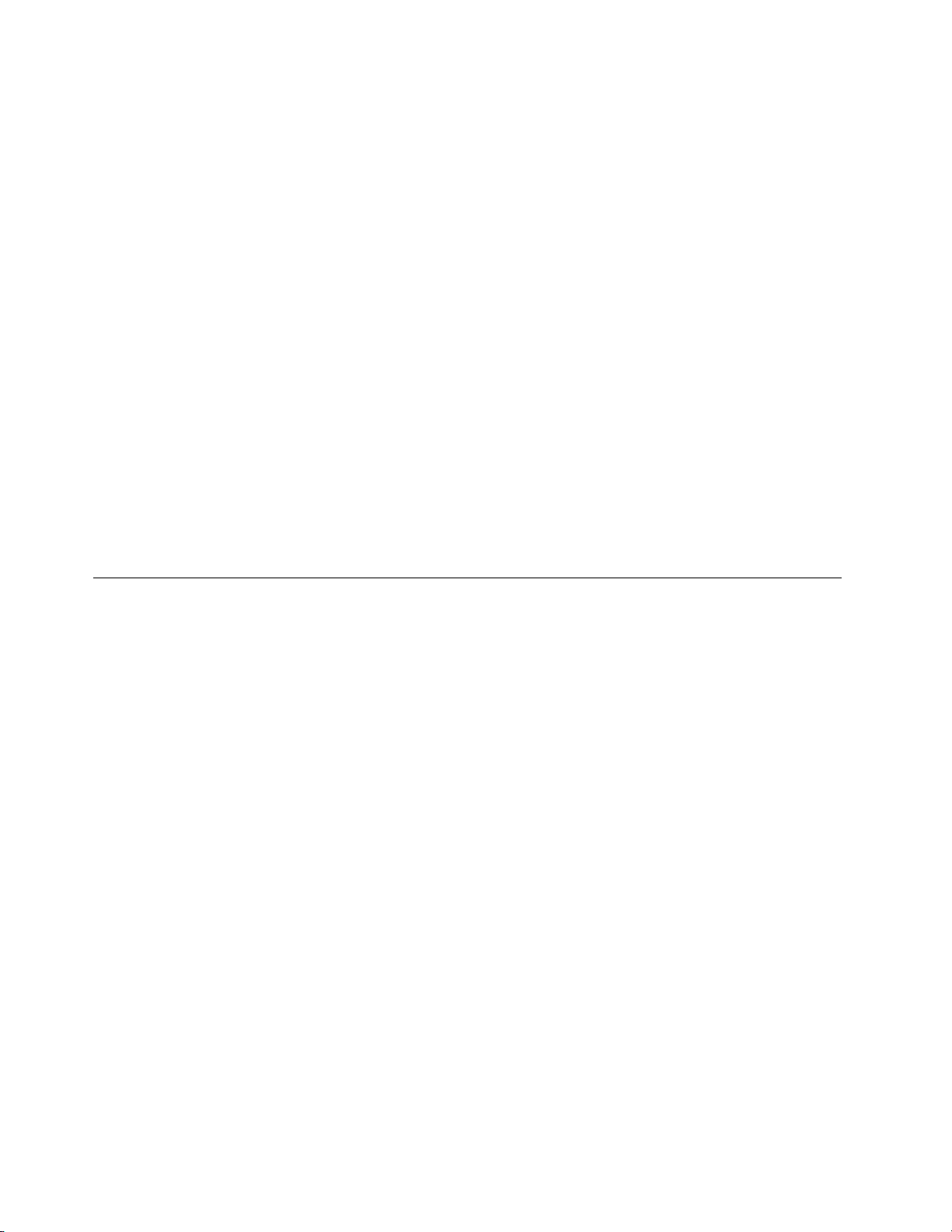
<path>¥qctray.exe/import silently
<path>¥qctray.exe/killac
<path>¥qctray.exe/startac
ロ
ッ
ク
さ
れ
た
プ
ロ
フ
ァ
イ
ル
の
削
ロ ロ
ッ ッ
ク ク
さ さ
れ れ
た た
プ プ
ロ ロ
フ フ
ァ ァ
イ イ
ル ル
ロックされたAccessConnectionsのプロファイルを削除するには、2とおりの方法があります。
1.AccessConnectionsをアンインストールし、既存のプロファイルを保存するかどうかを尋ねられた
ら、『いいえ』をクリックします。
2.ロックされたプロファイルをリモートで削除するには、以下のステップを実行します。
•オリジナルの配布パッケージと同じプロファイル、名前、パスフレーズを持ち、プロファイルが
アンロックされて『すべての変更を許可/削除を許可』に設定された別の配布パッケージを作成
します。
•この新規に作成した.loaプロファイルを、クライアント・システムに配布します。
•次のコマンドを使用して、プロファイルを削除します。
<path>¥qctray.exe/del<locationprolename>
配
布
し
た
プ
ロ
フ
ァ
イ
ル
の
配 配
布 布
し し
た た
プ プ
ロ ロ
フ フ
ァ ァ
イ イ
現在配布済みのプロファイルを、新規暗号化およびセキュリティー設定へと更新するには、目的の設定が
指定され、オリジナルの配布パッケージと同じ名前で同じパスフレーズを持つ、別の配布パッケージを作
成する必要があります。この新規に作成したパッケージを、クライアント・システムに配布します。
更
ル ル
の の
更 更
除
の の
削 削
除 除
新
新 新
既
存
の
PC
上
の
既 既
存 存
の の
PC PC
上 上
既存のクライアントPC上で、AccessConnectionsを新規バージョンにアップグレードし、既存のロケー
ション・プロファイルに移行するには、以下のステップのいずれかを実行します。
1.AccessConnectionsの新規バージョン、ワイヤレスLANドライバー/アプリケーションの推奨バージョ
ン、ホット・キーFn+F5ユーティリティー、および省電力ドライバーを使用して、統合パッケージを
作成します。このパッケージをクライアント・システムに配布して、システムを再起動します。
2.特定のオペレーティング・システムの最新バージョンのAccessConnectionsをダウンロードし、
READMEファイルの指示に従ってインストールします。同様に、READMEファイルの注釈と、イ
ンストールするワイヤレスLANドライバー/アプリケーション、ホット・キーFn+F5ユーティリ
ティー、および省電力ドライバーに該当すると考えられる新しい要件も参照してください。
3.インターネット接続を利用するThinkVantageSystemUpdateを実行して、AccessConnections、ワイヤレ
スLANドライバー/アプリケーション、ホット・キーFn+F5ユーティリティー、および省電力ドライ
バーの更新パッケージをダウンロードして、インストールします。
Access
の の
Access Access
Connections
Connections Connections
の
ア
ッ
プ
グ
レ
ー
の の
ア ア
ッ ッ
プ プ
グ グ
ド
レ レ
ー ー
ド ド
28AccessConnectionsデプロイメント・ガイド
Page 33

第
5
章
第 第
5 5
ActiveDirectoryは、コンピューター、グループ、エンド・ユーザー、ドメイン、セキュリティー・ポリ
シー、およびユーザー定義オブジェクトの不特定型を管理する能力を管理者に提供する仕組みです。これ
を実現するためにActiveDirectoryが使用するこの仕組みは、グループ・ポリシーおよび管理用テンプレー
ト・ファイル(ADM)として知られています。グループ・ポリシーおよびADMファイルを使用して、管理
者はドメイン内のコンピューターまたはユーザーに適用可能な設定を定義します。
ActiveDirectoryまたはグループ・ポリシーについて詳しくは、次のMicrosoftWebサイトを参照してくださ
い。
http://www.microsoft.com
管
理
用
管 管
理 理
用 用
Lenovoには、時間と労力を節約するように設計された管理用テンプレート・ファイル'tvtacad.adm'が用意
されています。このファイルをグループ・ポリシーとともに使用して、AccessConnectionsの構成ポリシー
を設定できます。tvtacad.admファイルは、LenovoWebサイトからダウンロードできます。
AccessConnections管理用テンプレート(ADMファイル)をグループ・ポリシー・エディターに追加す
るには、以下の手順を実行します。
必要条件:ActiveDirectoryドメイン・サーバーが稼働中のServer2003または2008
1.ActiveDirectoryサーバー/クライアント環境を準備します。
2.クライアント・マシンに最新のAccessConnectionsをインストールします。
3.ActiveDirectoryサーバー:
a.ActiveDirectoryサーバーが稼働中のマシンで『グループ・ポリシー管理』コンソールを開きます。
b.『デフォルトのドメイン・ポリシー』ノードを右クリックして、『編集...』オプションを選択しま
c.『コンピュータの構成』(Server2008の場合は『ポリシー』)で、『管理用テンプレート』を右
d.『追加』ボタンを押してから、tvtacad.admファイルを選択します。
e.ダイアログ・ボックスの『閉じる』ボタンを押します。
f.『コンピュータの構成』で、『管理用テンプレート』キー(Server2008の場合は『従来の管理
g.『LenovoThinkVantageコンポーネント』キーの下に『AccessConnections』タブがあります。この
4.目的の設定を構成して、グループ・ポリシー・エディターを終了します。
5.クライアント・マシンで、コマンド・プロンプトを開き、『gpupdate.exe/force』コマンドを入力
します。ActiveDirectoryサーバーの変更を含んでいるグループ・ポリシーでクライアント・マシ
ンが更新されます。
6.クライアントPCのポリシーの変更を確認するには、クライアント・マシンで以下のレジストリーを
確認します。
Active
章 章
Active Active
テ
ン
テ テ
す。『グループポリシーオブジェクトエディタ』が表示されます。
クリックし、『テンプレートの追加と削除』を選択します。
用テンプレート』)を展開します。『LenovoThinkVantageコンポーネント(LenovoThinkVantage
Components)』という新しいタブが表示されます。
タブで、使用可能なすべての設定を構成できます。
プ
ン ン
プ プ
Directory
Directory Directory
レ
ー
ト
の
レ レ
ー ー
追
ト ト
の の
追 追
と
ADM
と と
ADM ADM
加
加 加
フ
ァ
イ
ル
の
使
フ フ
ァ ァ
イ イ
ル ル
の の
用
使 使
用 用
HKLM¥Software¥Policies¥Lenovo¥AccessConnections
次に例を示します。
1.『ピアツーピア・コミュニティ機能を使用不可にする(削除する)機能』がActiveDirectoryサー
バーで有効になるように構成します。
©CopyrightLenovo2008,2014
29
Page 34

2.クライアント・マシンで、コマンド・プロンプトを開き、『gpupdate.exe/force』と入力します。
3.『HKLM¥Software¥Policies¥Lenovo¥AccessConnections』レジストリー・キーの下でレジストリー値
DisablePeertoPeerCommunityが1に設定されます。
4.クライアント・マシンにAccessConnectionsをインストールしても、メイン・インターフェース
に『ピアツーピア』タブは表示されません。
注 注注: ::実時間シナリオによると、クライアント・システムでは、特定の時間間隔で自動的にグループ・
ポリシーが更新されます。
デフォルトでは、この時間間隔は90分で、ランダム・オフセットは0~30分です。
クライアント・マシンでポリシーが更新されると、AccessConnectionsもグループ・ポリシーの最新の変更
(変更があった場合)で更新されます。
Access
Access Access
ユーザーの時間と労力の節約のために、AccessConnections用のクライアント構成ポリシーを設定する
補足プラグイン・ファイルをLenovoは提供しています。以下の補足ファイルは、acplgin45.exeに圧縮
されています。
v
tvtacad.adm
tvtacad.adm tvtacad.adm
ポリシーで使用されます。
上記ファイルは、AccessConnections4.2以上をサポートします。
グ
グ グ
次の表は、ADMファイル・テンプレートを使用して変更可能なAccessConnectionsのポリシー設定を
示します。
ポ ポポリ リリシ シシー ーー設 設設定 定
クライアントがAccessConnections管理者になることを
許可しません。
クライアントによる共通設定の変更を許可しません。
Connections
Connections Connections
-この管理用テンプレートは、AccessConnectionsの構成ポリシーを設定するためにグループ・
ル
ー
プ
・
ポ
ル ル
ー ー
プ プ
定
リ
・ ・
ポ ポ
リ リ
の
ク
ラ
イ
ア
ン
ト
構
成
プ
ラ
グ
イ
ン
の
イ
ン
ス
ト
ー
の の
ク ク
ラ ラ
イ イ
ア ア
ン ン
ト ト
構 構
成 成
プ プ
ラ ラ
グ グ
イ イ
ン ン
の の
イ イ
ン ン
ス ス
シ
ー
設
シ シ
定
ー ー
設 設
定 定
明
説 説説明 明
有効にすると、クライアント側でAccessConnections
管理者機能を有効にできなくなります。このため、プ
ロファイル配布機能を使用して、ロケーション・プロ
ファイルまたはロケーション・ポリシーをエクスポート
できなくなります。
有効にすると、ユーザーは共通設定を変更できなく
なります。
ル
ト ト
ー ー
ル ル
配布パッケージに組み込まれている場合を除き、クラ
イアントがロケーションプロファイルをインポートす
ることを許可しません。
クライアントがロケーションプロファイルをエクスポー
トすることを許可しません。
クライアントがロケーションプロファイルを作成す
ることを許可しません。
Windowsユーザーに、無線ネットワークの検索機能を使
用して、管理者権限なしでWLAN/WiMAXロケーショ
ン・プロファイルを作成することを許可します。
プロファイルの自動作成を無効にします。有効にすると、プロファイルは自動的に作成されま
30AccessConnectionsデプロイメント・ガイド
有効にすると、ユーザーはロケーション・プロファイル
(.locファイル)をインポートできなくなりますが、配布
パッケージ(.loaファイル)に含まれたロケーション・プ
ロファイルはインポートできます。
有効にすると、ロケーション・プロファイル機能をエク
スポートできなくなります。
有効にすると、ユーザーはロケーション・プロファイ
ルを作成できなくなります。また、無線ネットワーク
の検索機能を使用して作成した接続のプロファイルも
保存できなくなります。
有効にすると、ユーザー(特権が資源されているユー
ザーも含む)は、無線ネットワークの検索機能を使用し
て作成した接続のプロファイルを保存できます。
せん。
Page 35

ポ ポポリ リリシ シシー ーー設 設設定 定
明
定
説 説説明 明
ロケーションプロファイルの自動切り替え機能を無効
にします。
有効にすると、ロケーション・プロファイルの自動切り
替えが無効になります。
ワイヤレス・ネットワーク検出機能を無効にします。有効にすると、無線ネットワークの検索機能が使用
できなくなります。
更新を確認する機能を無効にします。有効にすると、更新を確認する機能が使用できなく
なります。
クライアントが、ロケーションプロファイル内のブ
ラウザーのホーム・ページの設定を表示または編集す
ることを許可しません。
クライアントが、ロケーションプロファイル内のブラ
ウザーのプロキシー設定を表示または編集することを
許可しません。
クライアントが、ロケーションプロファイル内のセ
キュリティー設定を表示または編集することを許可し
ません。
クライアントが、ロケーションプロファイル内のアプ
リケーションの自動開始設定を表示または編集するこ
とを許可しません。
クライアントが、ロケーションプロファイル内の通
常使うプリンターの設定を表示または編集することを
許可しません。
クライアントが、ロケーションプロファイル内のVPN
接続設定を表示または編集することを許可しません。
有効にすると、ユーザーは、ロケーション・プロファイ
ル内のブラウザーのホーム・ページの設定を表示または
編集できなくなります。
有効にすると、ユーザーは、ロケーション・プロファイ
ル内のブラウザーのプロキシー設定を表示または編集
できなくなります。
有効にすると、ユーザーは、ロケーション・プロファイ
ル内のブラウザーのセキュリティー設定を表示または
編集できなくなります。
有効にすると、ユーザーは、ロケーション・プロファイ
ル内のアプリケーションの自動開始設定を表示または
編集できなくなります。
有効にすると、ユーザーは、ロケーション・プロファ
イル内の通常使うプリンターの設定を表示または編集
できなくなります。
有効にすると、ユーザーは、ロケーション・プロファ
イル内のVPN接続設定を表示または編集できなくな
ります。
クライアントによる、ロケーション・プロファイル内の
TCP/IPおよびDNSの指定変更のデフォルト設定の表示
または編集を許可しません。
暗号化されていないネットワークに接続するときに警告
メッセージを表示しません。
新規プロファイルを作成するときに『サービス』メ
ニューを表示しません。
ローミングエリア情報に新しい有線/無線プロファイル
を自動的に含めません。
クライアントによる、新規プロファイルの作成時の自動
ロケーション切り替え設定の変更を許可しません。
新規プロファイルを作成するときに、セキュリティー機
能を持たない無線プロファイルをローミングエリア情報
に自動的に含めません。
新規プロファイルを作成するときのネットワーク・
セキュリティー
新規プロファイルを作成するとき、インターネット接
続の共有を無効にします
有効にすると、ユーザーは、ロケーション・プロファイ
ル内のTCP/IPおよびDNSの指定変更のデフォルト設定
を表示または編集できなくなります。
有効にすると、暗号化されていないネットワークに接続
するときに警告メッセージが表示されません。
有効にすると、新規プロファイルを作成するときに
『サービス』メニューが表示されません。
有効にすると、新規に作成された有線/無線プロファイ
ルをローミングエリア情報に自動的に含めません。
有効にすると、クライアントは自動ロケーション切り替
えを変更できなくなります。
有効にすると、新しく作成された、セキュリティー機能
を持たない無線プロファイルはローミングエリア情報に
自動的に含まれません。
有効にすると、新規プロファイルを作成するときに、
『追加設定』プロパティ・ページの『ネットワーク・セ
キュリティー』ボタンがデフォルトで有効になります
有効にすると、新規プロファイルを作成するときに、
『ネットワーク・セキュリティー』設定ダイアログの
『インターネット接続を無効にする』ボタンがデフォル
トで有効になります
第5章.ActiveDirectoryとADMファイルの使用31
Page 36

ポ ポポリ リリシ シシー ーー設 設設定 定
明
定
説 説説明 明
新規プロファイルを作成するとき、Windowsファイア
ウォールを有効にします
新規プロファイルを作成するとき、ファイルおよびプ
リンターの共有を使用不可にします
新規プロファイルを作成するとき、アプリケーショ
ンを自動的に開始します
新規プロファイルを作成するとき、通常使うプリン
ターを設定します
新規プロファイルを作成するとき、TCP/IPおよびDNS
のデフォルトの指定を変更します
新規プロファイルを作成するとき、VPN接続を使用可
能にします
新規プロファイルを作成するとき、ホーム・ページ
の指定を変更します
有効にすると、新規プロファイルを作成するとき、
『ネットワーク・セキュリティー』設定ダイアログの
『Windowsファイアウォールを有効にする』ボタンがデ
フォルトで有効になります
有効にすると、新規プロファイルを作成するとき、
『ネットワーク・セキュリティー』設定ダイアログの
『ファイルおよびプリンターの共有を使用不可にする』
ボタンがデフォルトで有効になります
有効にすると、新規プロファイルを作成するとき、『追
加設定』プロパティ・シートの『ページ』ボタンがデ
フォルトで有効になります
有効にすると、新規プロファイルを作成するとき、『追
加設定』プロパティ・ページの『通常使うプリンターの
設定』ボタンがデフォルトで有効になります
有効にすると、新規プロファイルを作成するとき、
『追加設定』プロパティ・ページの『TCP/IPおよび
DNSのデフォルトの指定変更』ボタンがデフォルトで
有効になります
有効にすると、新規プロファイルを作成するとき、『追
加設定』プロパティ・ページの『VPN接続を使用可能
にする』ボタンがデフォルトで有効になります
有効にすると、新規プロファイルを作成するとき、『追
加設定』プロパティ・ページの『ホーム・ページの指定
変更』ボタンがデフォルトで有効になります
新規プロファイルを作成するとき、プロキシー構成
の指定を変更します
モバイル・ホット・スポット機能を無効にします
WLANプロファイルの省電力モードを無効にします
有効にすると、新規プロファイルを作成するとき、『追
加設定』プロパティ・ページの『プロキシー構成の指定
変更』ボタンがデフォルトで有効になります
このポリシー設定と新 新新規 規規プ ププロ ロロフ フファ ァァイ イイル ルルを をを作 作作成 成成す すする るると ととき きき、 、
イ イイン ンンタ タター ーーネ ネネッ ッット トト接 接接続 続続の のの共 共共有 有有を をを無 無無効 効効に ににし ししま まます すすポリシー設
定が両方とも有効になっている場合、モバイル・ホッ
ト・スポット機能は無効になります。
有効にすると、最大のパフォーマンスを選択するため
に省電力モードは無効になります。
次の表は、ADMファイル・テンプレートを使用して変更可能なAccessConnectionsの共通設定を示します。
定
共 共共通 通通設 設設定 定
管理者権限を持たないWindowsユーザーにロケーショ
ンプロファイルの作成および適用を許可する
Windowsログオン・ユーザー名とパスワードを使って
ワイヤレス・ネットワークの認証を行う(システムの
再起動が必要)
明
説 説説明 明
有効にすると、特権が制限されたユーザーも、ロケー
ション・プロファイルを作成し(イーサネット接続また
はワイヤレス接続を使用)、既存のロケーション・プロ
ファイルを切り替えることができます。
有効にすると、Windowsログオン時に、ワイヤレス接
続を使用する一部のロケーション・プロファイルを確
立できます。ワイヤレス接続では、Windowsログオン
資格情報をワイヤレス認証に使用できます。このオプ
ションを有効にした後は、クライアント・システムの
再起動が必要です。
、
ログオフ時に全てのワイヤレス・ネットワーク接続
を閉じる
32AccessConnectionsデプロイメント・ガイド
有効にすると、ユーザーがログオフするときにワイヤレ
ス接続が切断されます。セキュリティーを強化するため
に、資格情報はキャッシュされません。
Page 37

共 共共通 通通設 設設定 定
定
明
説 説説明 明
無線LANプロファイルでAdhoc接続タイプ・オプショ
ンを使用不可にする。
無線LANの自動無線制御を使用可能にする。
Fn+F5OnScreenDisplayメニューによるプロファイル切
り替えを使用可能にする。
ピアツーピア・コミュニティ機能を使用不可にする
(削除する)。
タスク・トレイにAccessConnectionsのステータス・ア
イコンを表示する。
タスク・トレイにワイヤレス・ステータス・アイコ
ンを表示する。
プロファイルを切り替えるとき、接続の進行状況ウィ
ンドウを表示する。
イーサネット・ケーブルが抜かれたときにイーサネッ
ト・アダプターを無効にする
有効にすると、Adhoc接続タイプは、無線LANプロ
ファイルの作成中は使用できません。
有効にすると、無線がアクセス・ポイントに関連付けさ
れていないときは常に、電力の節約とセキュリティーの
向上のために無線は自動的にオフになります。
有効にすると、Fn+F5OnScreenDisplayパネルにAccess
Connectionsロケーション・プロファイルが表示され、選
択して接続できるようになります。
有効にすると、クライアントでピアツーピア・コミュニ
ティ機能が使用できなくなります。
有効にすると、AccessConnectionsのステータス・アイコ
ンが、システムのタスク・トレイの通知領域に追加され
ます。ユーザーは、左クリック・メニューを使用してロ
ケーション・プロファイルを選択できます。
有効にすると、ワイヤレス・ステータス・アイコンが、
システムのタスク・トレイの通知領域に追加されます。
起動すると、WLANおよびWWAN接続の信号強度と詳
細な状況が表示されます。
有効にすると、ロケーション・プロファイルが適用され
るたびに、接続中の詳細な状況を示す進行状況表示ウィ
ンドウが表示されます。
有効にすると、イーサネット・ケーブルが抜かれたとき
にイーサネット・アダプターが無効になります。
ロ
グ
オ
ン
・
ス
ク
リ
プ
ト
を
使
用
し
た
ロ ロ
グ グ
オ オ
ン ン
・ ・
ス ス
ク ク
リ リ
プ プ
ト ト
を を
使 使
用 用
し し
フ
ァ
イ
ル
の
配
フ フ
ァ ァ
イ イ
ル ル
の の
.loaファイルと.sigファイルは、C:¥ProgramFiles¥ThinkPad¥ConnectUtilities[WindowsXP]またはC:¥Program
Files¥lenovo¥AccessConnections[WindowsVistaまたは7]に保存されます。ログオン・スクリプトを使用
したActiveDirectoryを通じて.loaファイルと.sigファイルを配布するときは、AccessConnectionsの『配布
パッケージの作成』ウィンドウで『ク ククラ ラ
ン
イ イイン ン
.loaおよび.sigファイルの追加情報については、7
してください。
ロ
ロ ロ
以下の手順で、グループ・ポリシー内のユーザーあるいはコンピューターのログオン・スクリプトを
セットアップする方法を説明します。
ー
ポ ポポー ー
ト トトを をを許 許許可 可可す すする るる』チェック・ボックスにマークを付けます。
グ
オ
ン
グ グ
1.グループ・ポリシー管理エディターを起動します。
2.ドメイン・ネームを右クリックしてから、『GPO GPO
3.使用するグループ・ポリシー・オブジェクト(GPO)の名前を入力します。
4.GPO名を右クリックしてから、『編 編編集 集集』をクリックします。
5.『グループ・ポリシー・オブジェクト・エディター』ウィンドウから、次のようにナビゲートしま
す。
UserConguration->WindowsSettings->Scripts(Logon/Logoff)->Logon
6.『ログオン・プロパティ』パネルから、Acloa.batファイルを選択してから『追 追追加 加加』をクリックします。
・
オ オ
ン ン
・ ・
布
配 配
布 布
ラ
イ イイア アアン ンント トトの ののイ イイン ンンス ススト トトー ーール ルル後 後
ス
ク
リ
プ
ト
の
グ
ル
ス ス
ク ク
リ リ
プ プ
ト ト
の の
ー
グ グ
ル ル
ー ー
Active
た た
Active Active
ページの第3章『管理者機能を処理する』を参照
プ
・
ポ
プ プ
・ ・
ポ ポ
GPO
リ
リ リ
の のの作 作作成 成
Directory
Directory Directory
シ
ー
へ
シ シ
ー ー
へ へ
成
よ
お おおよ よ
に
よ
る
る る
の ののパ パパッ ッッケ ケ
.LOA
.LOA .LOA
に に
よ よ
後
び びびリ リリン ン
で
で で
の
の の
こ
も もも、 、、こ こ
追
加
追 追
加 加
ン
ク クク』をクリックします。
ケ
お
お お
ー ーージ ジジの ののサ サ
よ
よ よ
サ
び
.SIG
び び
.SIG .SIG
イ イイレ レレン ンント トト・ ・
・
第5章.ActiveDirectoryとADMファイルの使用33
Page 38

7.『スクリプトの追加』ダイアログ・ボックスで、『参 参
プトを選択します。
OK
8.『OK OK
9.Acloa.batファイルを『ログオン・スクリプト』の場所にコピーします。
10.『開 開開く く
11.『セキュリティー・フィルター』セクションの下の『ADSテスト』パネルで、『追 追追加 加加』をクリックし
』をクリックします。
く
』をクリックすると、ログオンbatファイルが追加されます。
て、ユーザー、グループ、またはコンピューターに権限を付与します。
参
照 照照』をクリックしてから、使用するスクリ
Acloa.bat
Acloa.bat Acloa.bat
以下の例を使用してAcloa.batファイルを作成できます。
:Begin
Ifexist"c:¥programles¥thinkpad¥connectutilities4¥
Silent.txt"gotoSilentImportDoneBefore
copy¥¥conwiz.com¥NETL OGON¥user01¥*.*"c:¥programles¥
thinkpad¥connectutilities4"
cdc:¥programles¥thinkpad¥connectutilities4
qctray/importsilently
EchoSilentImportwasperf ormed>"c:¥programles¥
thinkpad¥connectutilities4¥Silent.txt"
EchoSilentImportwasperf ormed
gotoSilentImportDone
:SilentImportDoneBefore
EchoSilentImportwasdonebefore
:SilentImportDone
Acloa.
Acloa. Acloa.
ユーザーがドメインにログオンするときに、Acloa.batが実行され、以下が行われます。
•次のクライアントの場所でsilent.txtファイルの検査をします。
c:¥programles¥thinkpad¥connectutilities
•silent.txtファイルが存在する場合は、.loaおよび.sigファイルをコピーしないで終了します。
•silent.txtファイルが存在しない場合は、.loaおよび.sigファイルをサーバーからクライアントにコピー
します。
c:¥programles¥thinkpad¥connectutilities
•プロファイルをAccessConnectionsにサイレント・インポートするには、次のコマンドを実行します。
フ
ァ
イ
ル
の
作
フ フ
ァ ァ
イ イ
ル ル
bat
bat bat
成
の の
作 作
成 成
qctray/silentimport
•その結果、silent.txtと呼ばれるファイルをc:¥programles¥thinkpad¥connectutilitiesに作成し、
命令を終了します。
34AccessConnectionsデプロイメント・ガイド
Page 39

付
録
A
コ
マ
ン
ド
ラ
イ
ン
・
イ
ン
タ
ー
フ
ェ
ー
付 付
録 録
A A
コ コ
マ マ
ン ン
ド ド
ラ ラ
イ イ
ン ン
・ ・
イ イ
ン ン
タ タ
ー ー
フ フ
ェ ェ
AccessConnectionsでは、ロケーション・プロファイルを切り替えたり、ロケーション・プロファイル
のインポートまたはエクスポートを行うためにコマンド行入力を行なえます。コマンド・プロンプ
ト・ウィンドウで以下のコマンドを入力することも、他のユーザーが使用できるようにバッチ・ファ
イルを作成することもできます。これらのコマンドを実行する前に、AccessConnectionsが実行され
ている必要はありません。
•ロケーション・プロファイルを適用します。
<path>¥qctray.exe/set<locationprolename>
•ロケーション・プロファイルを切断します。
<path>¥qctray.exe/reset<locationprolename>
•ロケーション・プロファイルを削除します。
<path>¥qctray.exe/del<locationprolename>
•ロケーション・プロファイルをインポートします(.LOC拡張子のファイルのみ有効)。
<path>¥qctray.exe/imp<locationprolepath>
•全プロファイルのサイレント・インポートを実行します。
<path>¥qctray.exe/importsilently
•ロケーション・プロファイルをエクスポートします(.LOC拡張子のファイルのみ有効)。
<path>¥qctray.exe/exp<locationprolepath>
•(どのプロファイルが直前にアクティブになっていたかは無関係に)ワイヤレス・カード用のテスト
SSIDプロファイルを適用して、すぐに戻ります。ワイヤレスLANアダプターの無線はONのま
まになります。
<path>¥qctray.exe/disconnectwl
•AcMainGUI、ACトレイ、ACWIICONモジュールを閉じます。
<path>¥qctray.exe/exit
•AccessConnectionsをモニター・モードに設定します。モニター・モードでは、AccessConnectionsは接
続の制御権を他のアプリケーションに渡します。
<path>¥qctray.exe/setmonitormode
•モニター・モードをリセットします。
<path>¥qctray.exe/resetmonitormode
•すべてのAccessConnectionsプロセスを停止します。この処理には、管理者権限が必要であるため、
コマンドはAcPrfMgrSvcを介して実行され、プロファイル・マネージャー・サービスを除く他の
AccessConnectionsプロセスをすべて閉じます。
<path>¥qctray.exe/killac
•すべてのAccessConnectionsプロセスを再開します。この処理には、管理者権限が必要であるため、コ
マンドはAcPrfMgrSvcを介して実行されます。
<path>¥qctray.exe/startac
•ワイヤレス・ネットワークを検索します。
<path>¥qctray.exe/ndwInw
•QCTRAYヘルプ情報を表示します。
<path>¥qctray.exe/help
ス
ー ー
ス ス
©CopyrightLenovo2008,2014
35
Page 40
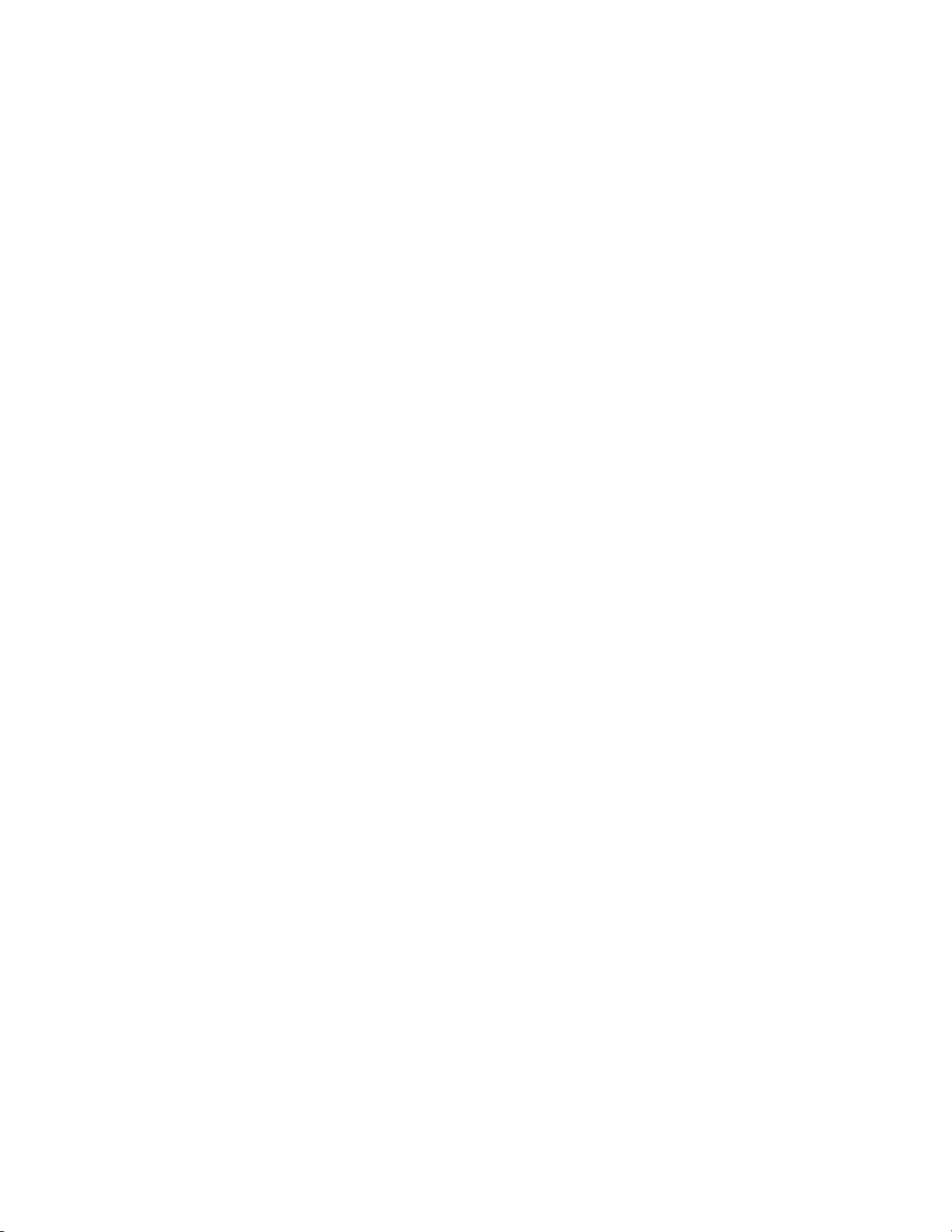
36AccessConnectionsデプロイメント・ガイド
Page 41

付
録
B
特
記
事
付 付
録 録
B B
特 特
記 記
本書に記載の製品、サービス、または機能が日本においては提供されていない場合があります。日本で
利用可能な製品、サービス、および機能については、レノボ・ジャパンの営業担当員にお尋ねくださ
い。本書でLenovo製品、プログラム、またはサービスに言及していても、そのLenovo製品、プログ
ラム、またはサービスのみが使用可能であることを意味するものではありません。これらに代えて、
Lenovoの知的所有権を侵害することのない、機能的に同等の製品、プログラム、またはサービスを
使用することができます。ただし、Lenovo以外の製品、プログラム、またはサービスの動作・運用に
関する評価および検証は、お客様の責任で行っていただきます。
Lenovoは、本書に記載されている内容に関して特許権(特許出願中のものを含む)を保有している場合が
あります。本書の提供は、お客様にこれらの特許権について実施権を許諾することを意味するものではあ
りません。実施権についてのお問い合わせは、書面にて下記宛先にお送りください。
L enovo (Unit ed S tat es), Inc.
1009 Think Place - Building One
Morrisville, NC 27560
U .S.A.
A tt ention: L enovo Dir ect or of Licensing
Lenovoおよびその直接または間接の子会社は、本書を特定物として現存するままの状態で提供し、商品性
の保証、特定目的適合性の保証および法律上の瑕疵担保責任を含むすべての明示もしくは黙示の保証責任
を負わないものとします。国または地域によっては、法律の強行規定により、保証責任の制限が禁じられ
る場合、強行規定の制限を受けるものとします。
項
事 事
項 項
この情報には、技術的に不適切な記述や誤植を含む場合があります。本書は定期的に見直され、必要な変
更は本書の次版に組み込まれます。Lenovoは予告なしに、随時、この文書に記載されている製品また
はプログラムに対して、改良または変更を行うことがあります。
本書で説明される製品は、誤動作により人的な傷害または死亡を招く可能性のある移植またはその他の生
命維持アプリケーションで使用されることを意図していません。本書に記載される情報が、Lenovo製品仕
様または保証に影響を与える、またはこれらを変更することはありません。本書におけるいかなる記述
も、Lenovoあるいは第三者の知的所有権に基づく明示または黙示の使用許諾と補償を意味するものではあ
りません。本書に記載されている情報はすべて特定の環境で得られたものであり、例として提示され
るものです。他の稼働環境では、結果が異なる場合があります。
Lenovoは、お客様が提供するいかなる情報も、お客様に対してなんら義務も負うことのない、自ら適切と
信ずる方法で、使用もしくは配布することができるものとします。
本書においてLenovo以外のWebサイトに言及している場合がありますが、便宜のため記載しただけであ
り、決してそれらのWebサイトを推奨するものではありません。それらのWebサイトにある資料は、こ
のLenovo製品の資料の一部ではありません。それらのWebサイトは、お客様の責任でご使用ください。
この文書に含まれるいかなるパフォーマンス・データも、管理環境下で決定されたものです。そのため、
他の操作環境で得られた結果は、異なる可能性があります。一部の測定が、開発レベルのシステムで行わ
れた可能性がありますが、その測定値が、一般に利用可能なシステムのものと同じである保証はありませ
ん。さらに、一部の測定値が、推定値である可能性があります。実際の結果は、異なる可能性がありま
す。お客様は、お客様の特定の環境に適したデータを確かめる必要があります。
商
標
商 商
標 標
以下は、LenovoCorporationの米国およびその他の国における商標です。
©CopyrightLenovo2008,2014
37
Page 42

AccessConnections
Lenovo
ThinkVantage
ThinkPad
Microsoft、WindowsおよびWindowsVistaは、Microsoftグループの商標です。
Intelは、IntelCorporationまたは子会社の米国およびその他の国における商標または登録商標です。
他の会社名、製品名およびサービス名等はそれぞれ各社の商標です。
38AccessConnectionsデプロイメント・ガイド
Page 43

Page 44

